Resumo da IA
Você quer que os visitantes do seu site carreguem vídeos em seu canal do YouTube?
Com a ajuda do WPForms, você pode criar facilmente um formulário de upload de vídeo e incorporá-lo a uma página do seu site WordPress. E sempre que alguém enviar um vídeo usando esse formulário, ele será carregado automaticamente em seu canal do YouTube.
Neste artigo, mostraremos como configurar a integração do WPForms com o YouTube. Eu percorri as etapas e documentei o processo passo a passo sobre como permitir que os usuários façam upload de vídeos para o YouTube a partir do WordPress.
Crie seu formulário de upload do YouTube agora
- Etapa 1: Instalar o WPForms
- Etapa 2: Criar um formulário de upload de vídeo
- Etapa 3: Adicionar entrada de teste ao seu formulário
- Etapa 4: Criar um Zap
- Etapa 5: Configure o WPForms como seu aplicativo de acionamento
- Etapa 6: Configure o YouTube como seu aplicativo de ação
- Etapa 7: Adicione o formulário de upload de vídeo ao seu site
Por que usar o WordPress para fazer upload de vídeos para o YouTube?
Há ocasiões em que você deseja que os usuários compartilhem vídeos com você.
Por exemplo:
- Você pode pedir aos seus clientes que façam vídeos com depoimentos para que você possa compartilhá-los em seu canal do YouTube. Isso o ajudará a criar confiança entre seus clientes em potencial.
- Você pode iniciar um concurso e pedir aos seus usuários que compartilhem vídeos sobre como estão usando o seu produto. E o vídeo com o maior número de curtidas no YouTube vencerá o concurso.
Em vez de carregar manualmente todos os vídeos no YouTube, a melhor solução é permitir que seus usuários carreguem vídeos diretamente no seu canal.
E você pode fazer isso com a ajuda do WordPress e do plug-in WPForms.
Primeiro, você precisa iniciar um site WordPress e, em seguida, pode adicionar um formulário de upload de vídeo a uma página do seu site.
Em seguida, você pode compartilhar o URL da página com seus usuários e seguidores para que eles possam carregar vídeos no seu canal do YouTube automaticamente. Simples, não é mesmo?
Portanto, sem mais delongas, vamos começar com o processo passo a passo.
Etapa 1: Instalar o WPForms
A primeira coisa que você precisa fazer é instalar o plugin WPForms. Nós o usaremos para criar o formulário de upload de vídeo que os usuários preencherão para fazer upload de vídeos para o YouTube.

Para instalar e ativar o plug-in, você pode seguir o guia para iniciantes sobre como instalar um plug-in do WordPress.
Depois que o WPForms estiver instalado e funcionando em seu site WordPress, você também deverá acessar WPForms " Addons install and activate the Zapier addon.
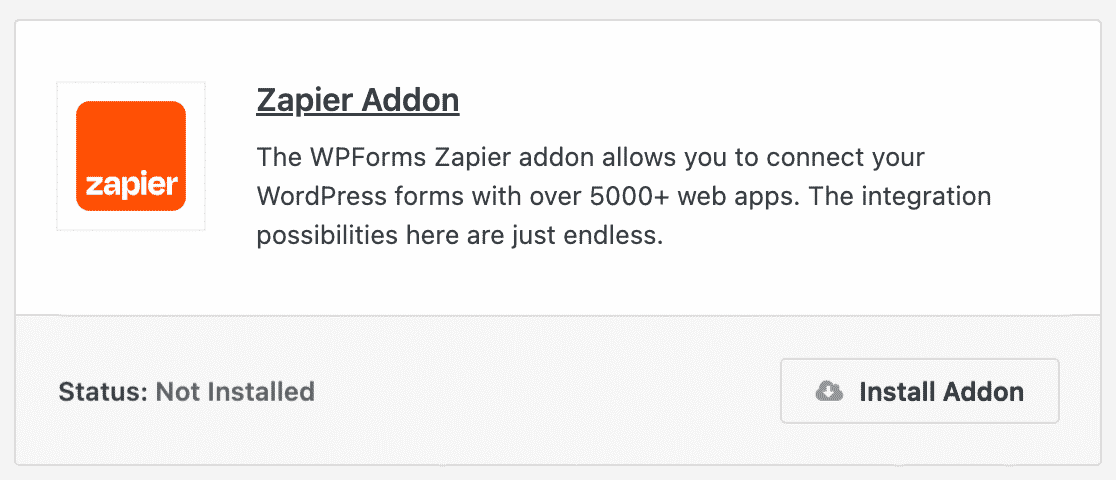
O Zapier é uma ferramenta de automação que permite conectar dois ou mais aplicativos e realizar uma tarefa contínua.
Ele permite que você integre o WPForms a mais de 7.000 aplicativos e execute diferentes tarefas, como:
- Criação de uma tarefa no Trello
- Adição de eventos ao Google Agenda
- Criação de um problema no Jira
- Criando um formulário personalizado do Pipedrive
- Envio de leads para o ConvertKit
- Muito mais
Usaremos isso para conectar nosso formulário de upload de vídeo ao YouTube.
Quando o plug-in e o complemento estiverem ativados, você estará pronto para criar o formulário do YouTube.
Etapa 2: Criar um formulário de upload de vídeo
A próxima coisa que você precisa fazer é ir até WPForms " Add New para criar um novo formulário.
Na página de configuração, você pode adicionar um título no campo Nome do formulário. Em seguida, você pode escolher um dos mais de 2.000 modelos de formulário que o WPForms oferece. Usaremos o modelo File Upload Form (Formulário de upload de arquivo).
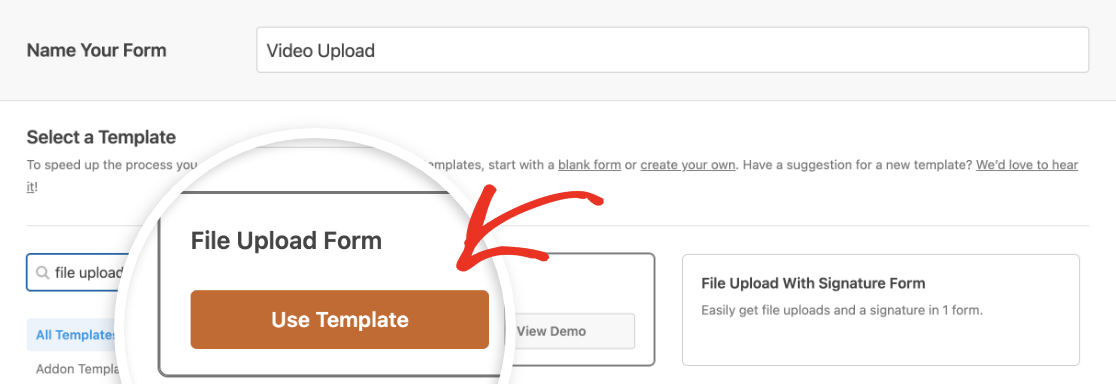
Precisaremos personalizar um pouco esse modelo para que ele tenha todos os campos necessários para enviar vídeos para o YouTube. Por padrão, ele inclui:
- Nome
- Telefone
- Upload de arquivos
- Comentários adicionais (texto do parágrafo)
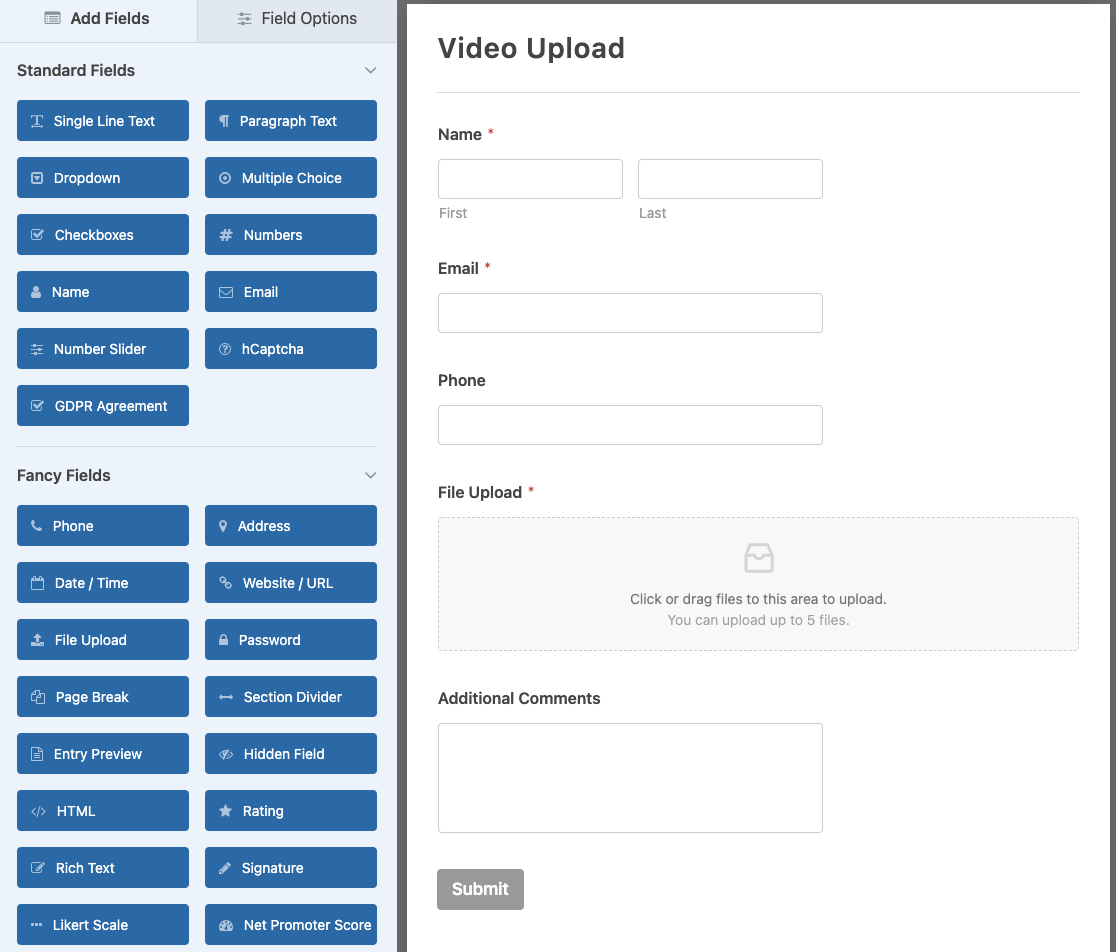
Primeiro, excluiremos o campo Phone, pois não precisamos saber o número de telefone do usuário. Basta clicar no ícone da lixeira na área de visualização do formulário para excluir um campo.
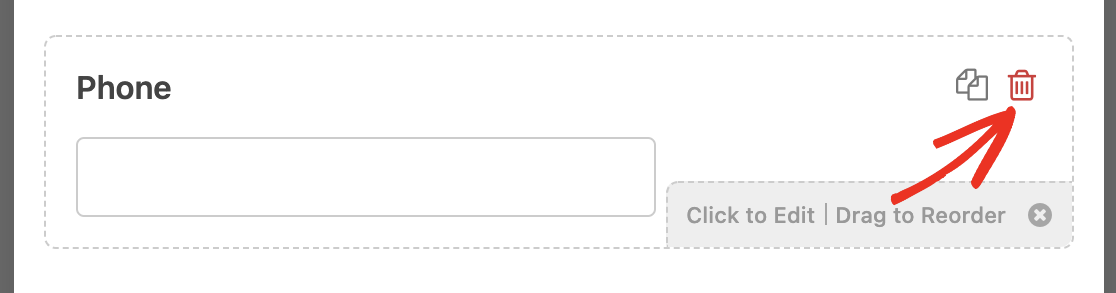
Em seguida, personalizaremos o campo File Upload. Clique em um campo na área de visualização para abrir suas opções de campo. Aqui, mudaremos o rótulo para Video Upload.
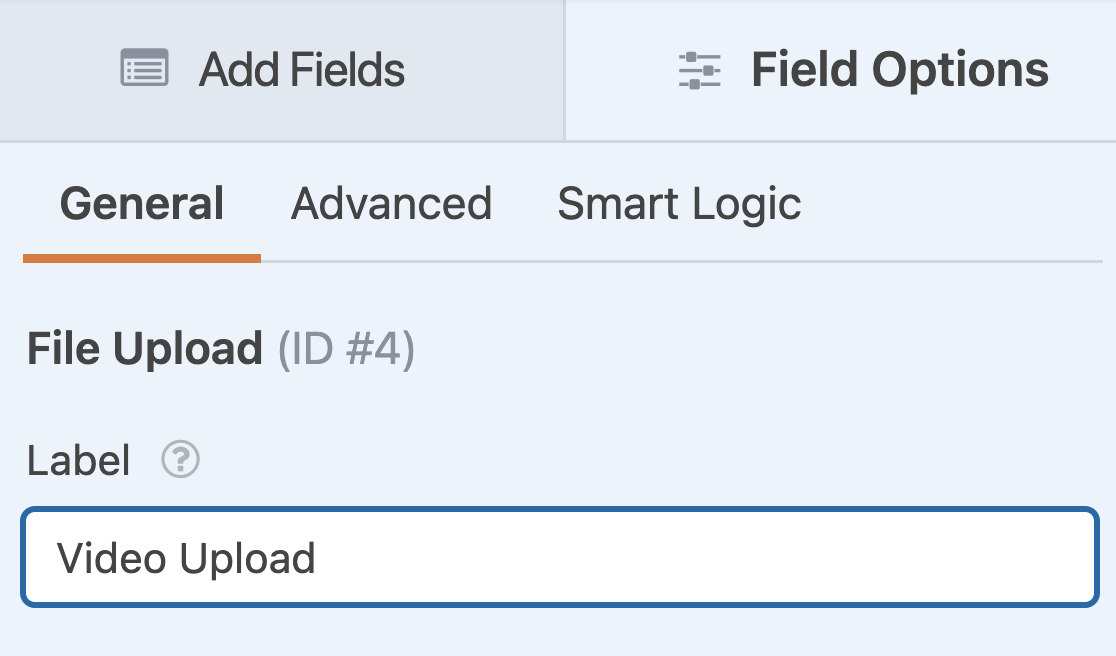
Também precisamos especificar as extensões de arquivo permitidas. Como queremos que os usuários façam upload de vídeos, incluiremos extensões de arquivo como .mp4 e .mov no campo Allowed File Extensions (Extensões de arquivo permitidas ).
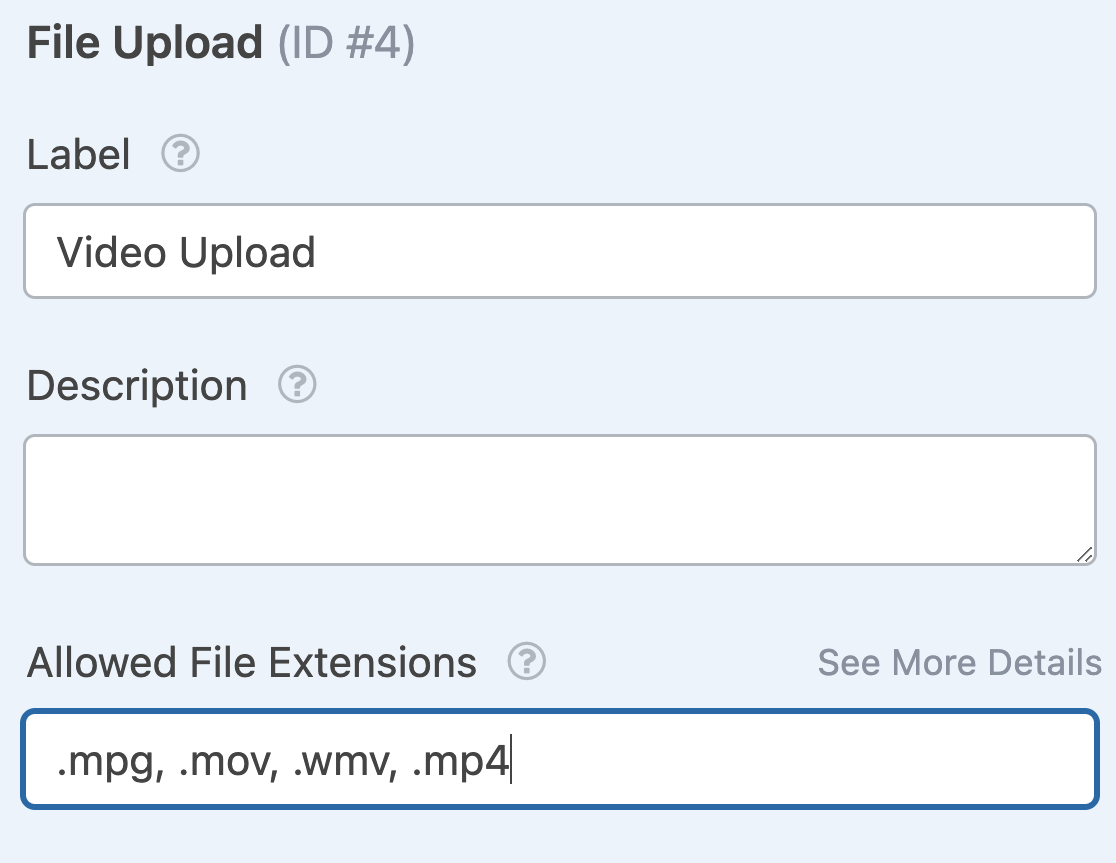
Também queremos permitir que os usuários carreguem apenas um vídeo por vez, portanto, alteraremos a configuração Max File Uploads para 1.
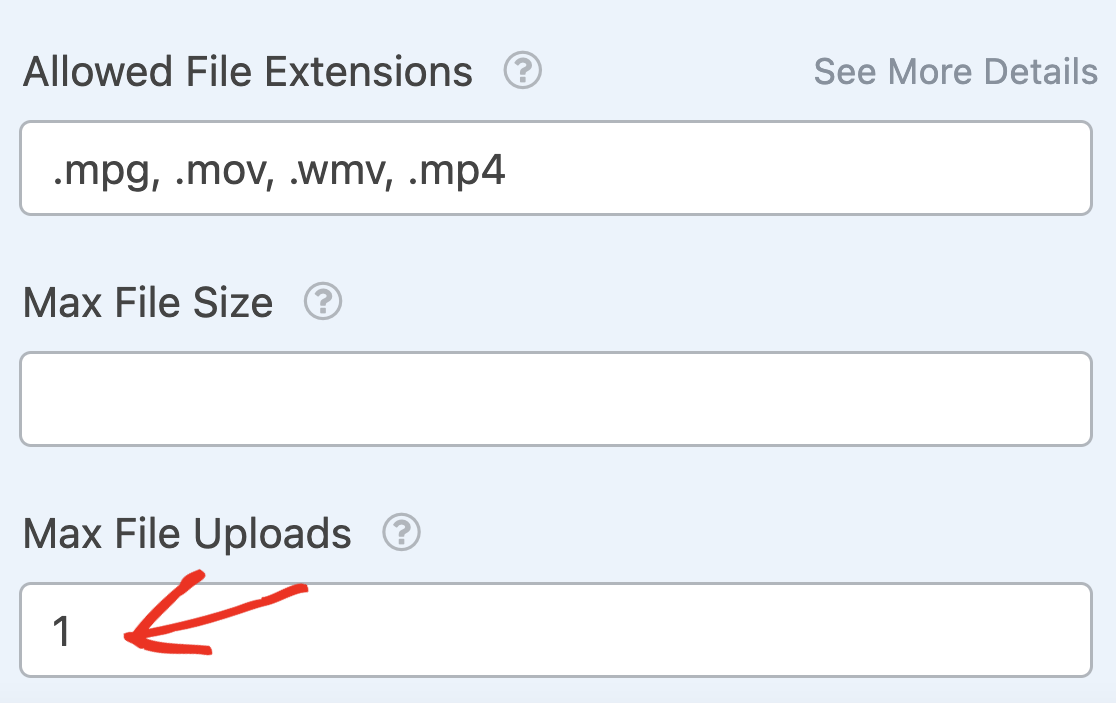
Por fim, ativaremos a configuração Required para que os usuários tenham que carregar um vídeo para enviar o formulário.
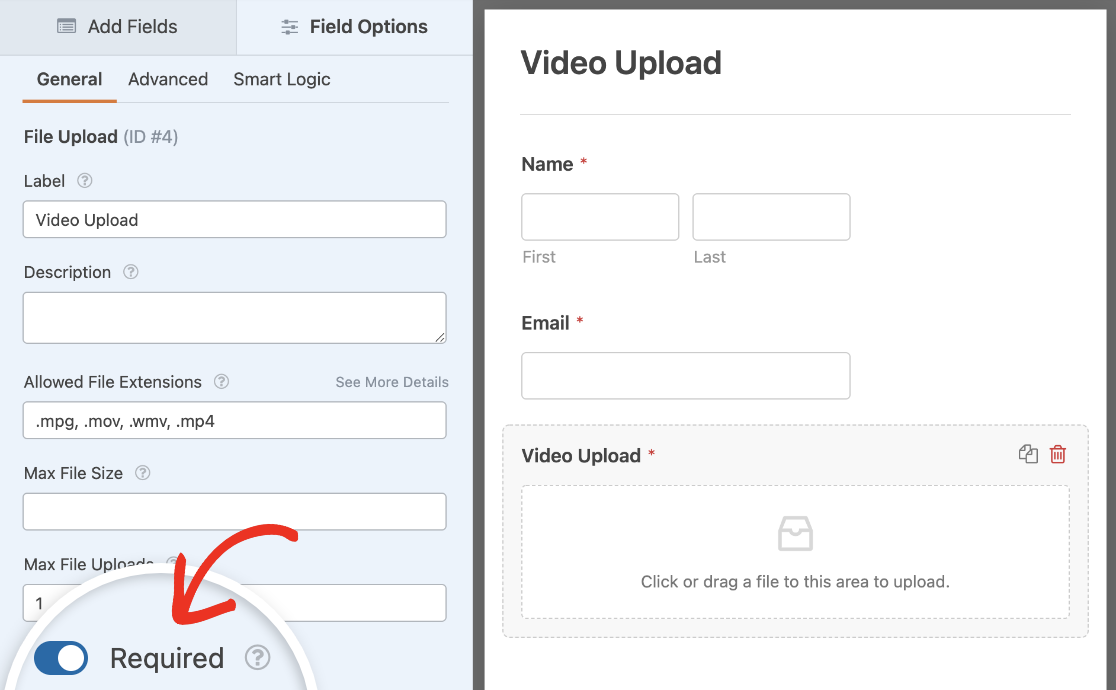
Em seguida, adicionaremos um campo de texto de linha única ao nosso formulário e alteraremos seu rótulo para Título do vídeo. Novamente, você deve torná-lo um campo obrigatório, assim como o campo de upload de arquivo.
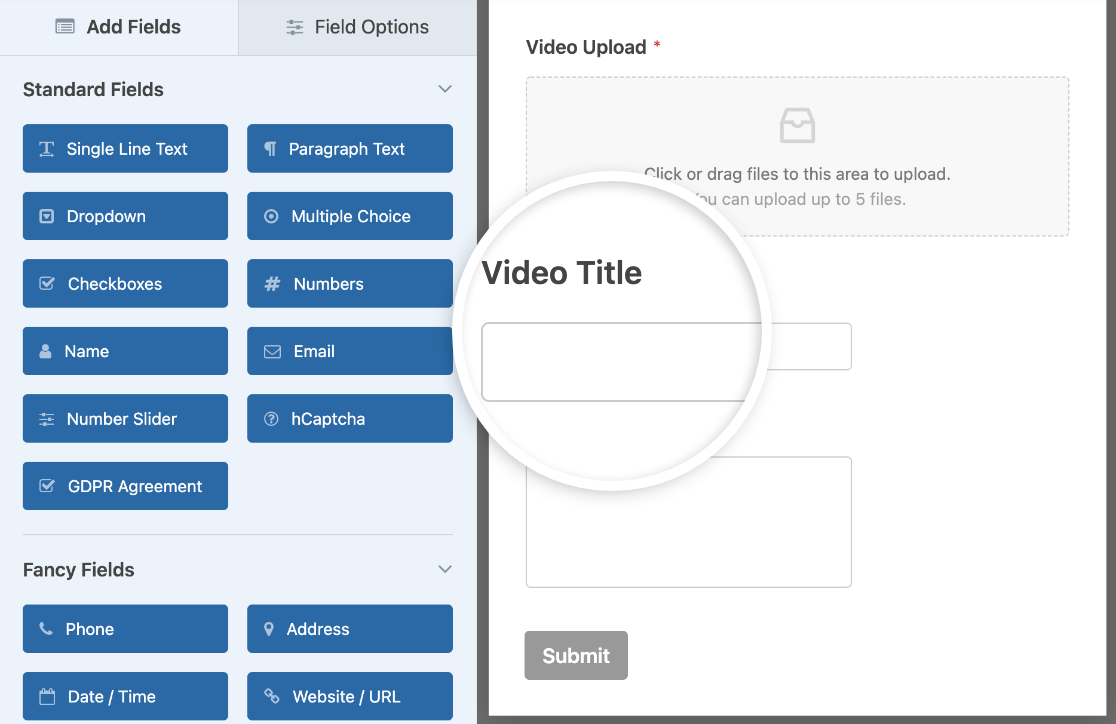
Por fim, você pode clicar no campo Additional Comments (Comentários adicionais) e alterar o rótulo para Video Description (Descrição do vídeo) e torná-lo obrigatório também.
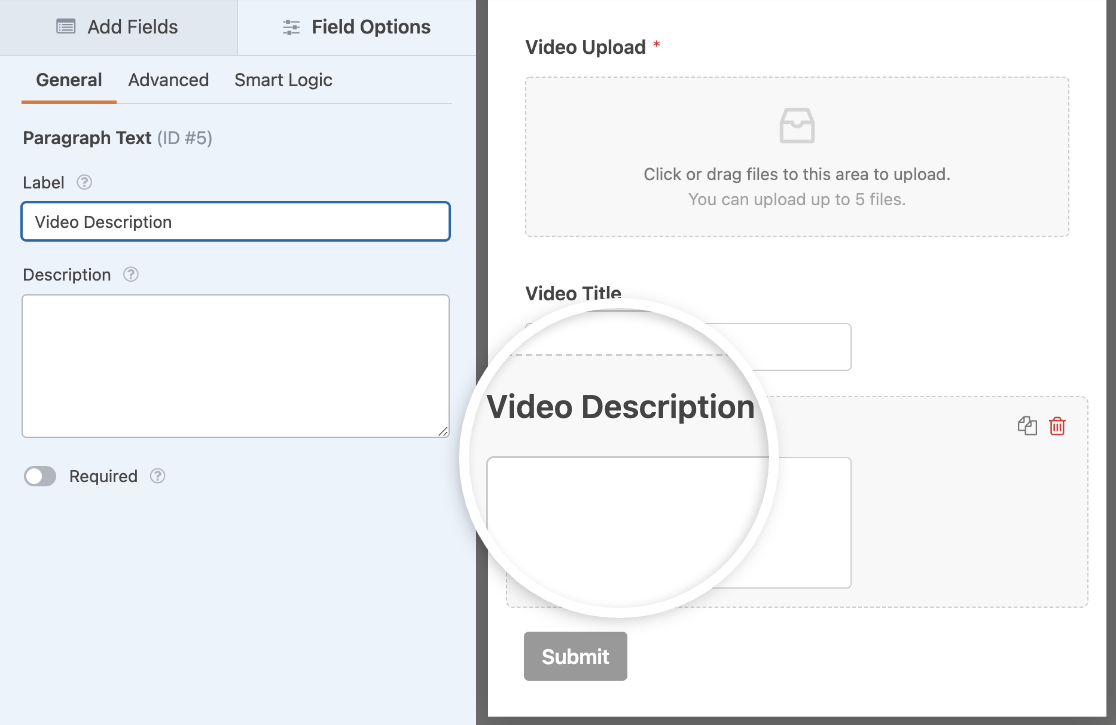
Esta é a versão final do nosso formulário de upload de vídeo:
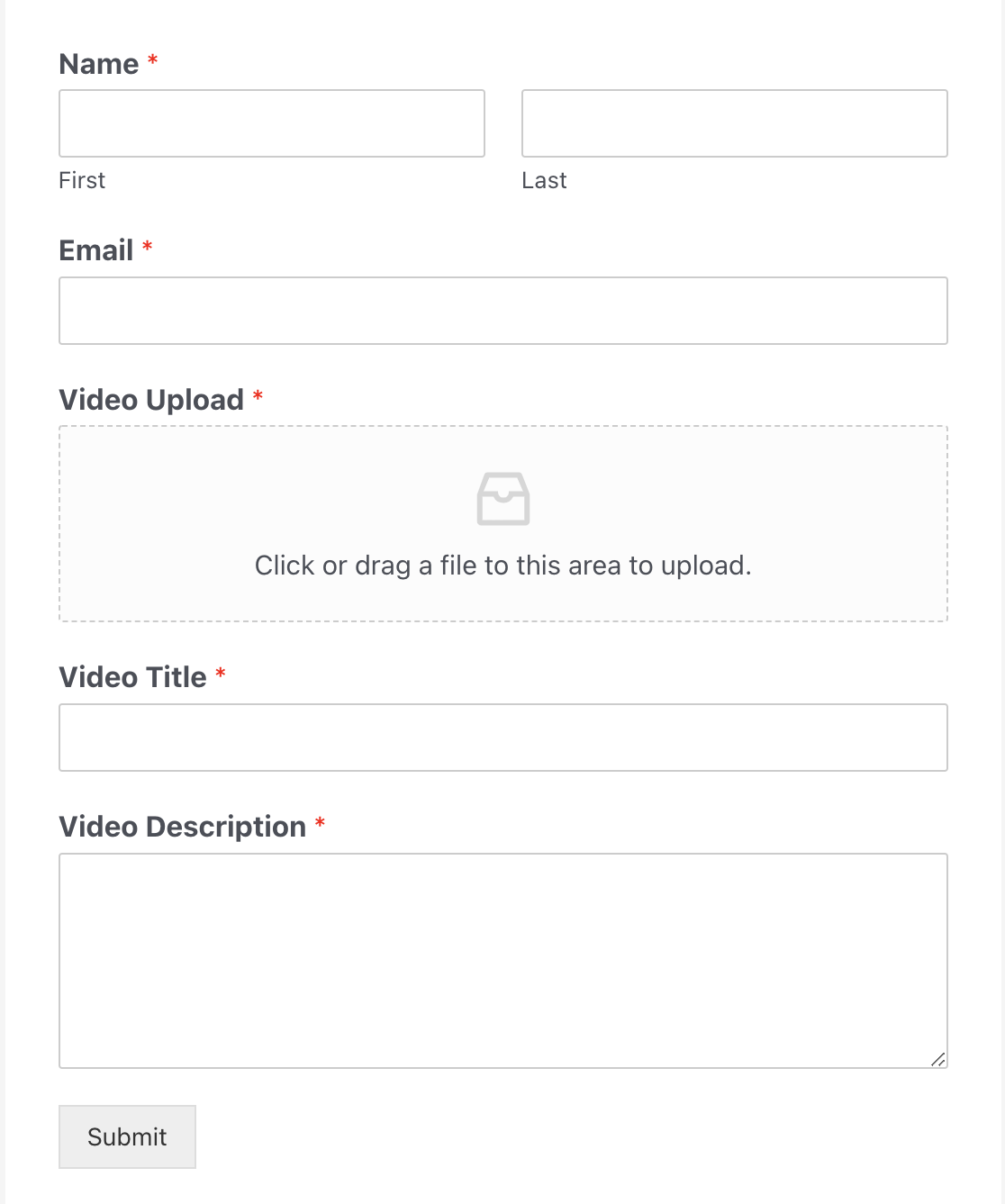
Agora você pode alterar as configurações de notificação e confirmação desse formulário. Se quiser que uma cópia do arquivo de vídeo seja enviada a você, certifique-se de ativar a opção Enable File Upload Attachments (Ativar anexos de upload de arquivos) nas configurações de notificações.
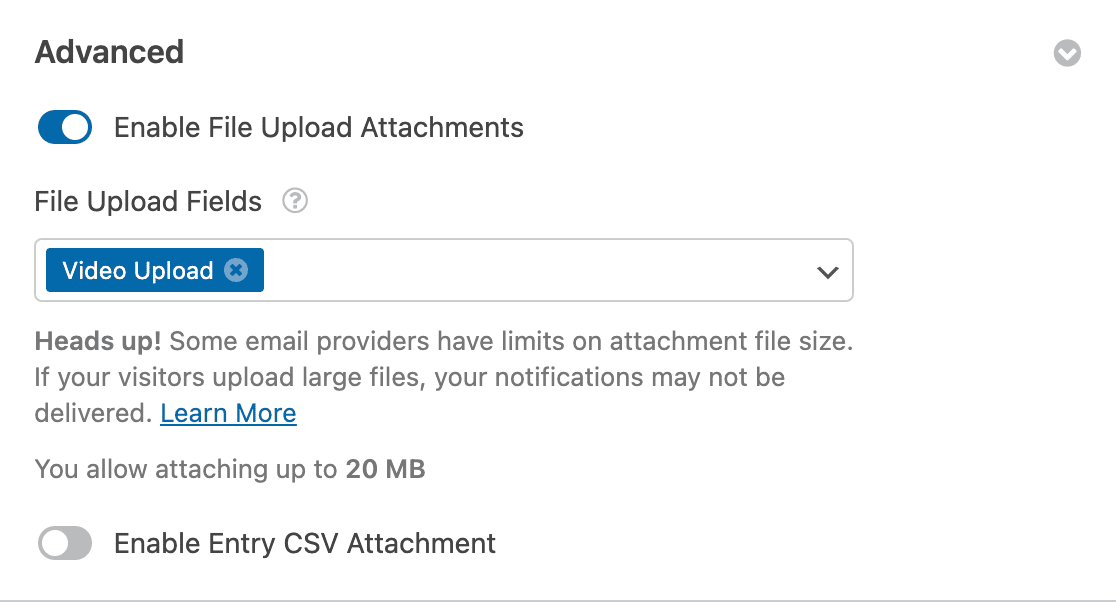
Lembre-se de que muitos arquivos de vídeo são bastante grandes, portanto, verifique os limites de tamanho do anexo antes de ativar essa configuração. Os provedores de e-mail podem impedir a entrega de e-mails com anexos de arquivos grandes.
Quando terminar, clique no botão Save (Salvar ) no canto superior direito da tela para salvar as alterações.

Etapa 3: Adicionar entrada de teste ao seu formulário
Depois de criar o formulário, a próxima coisa que você precisa fazer é adicionar uma entrada a ele para fins de teste. Precisaremos dela em uma etapa posterior deste tutorial, portanto, não pule esta etapa!
A maneira mais rápida de fazer isso é clicar no botão Preview (Visualizar ) na parte superior do construtor de formulários.

Isso abrirá seu formulário em uma nova guia. Preencha-o e clique em Submit (Enviar).
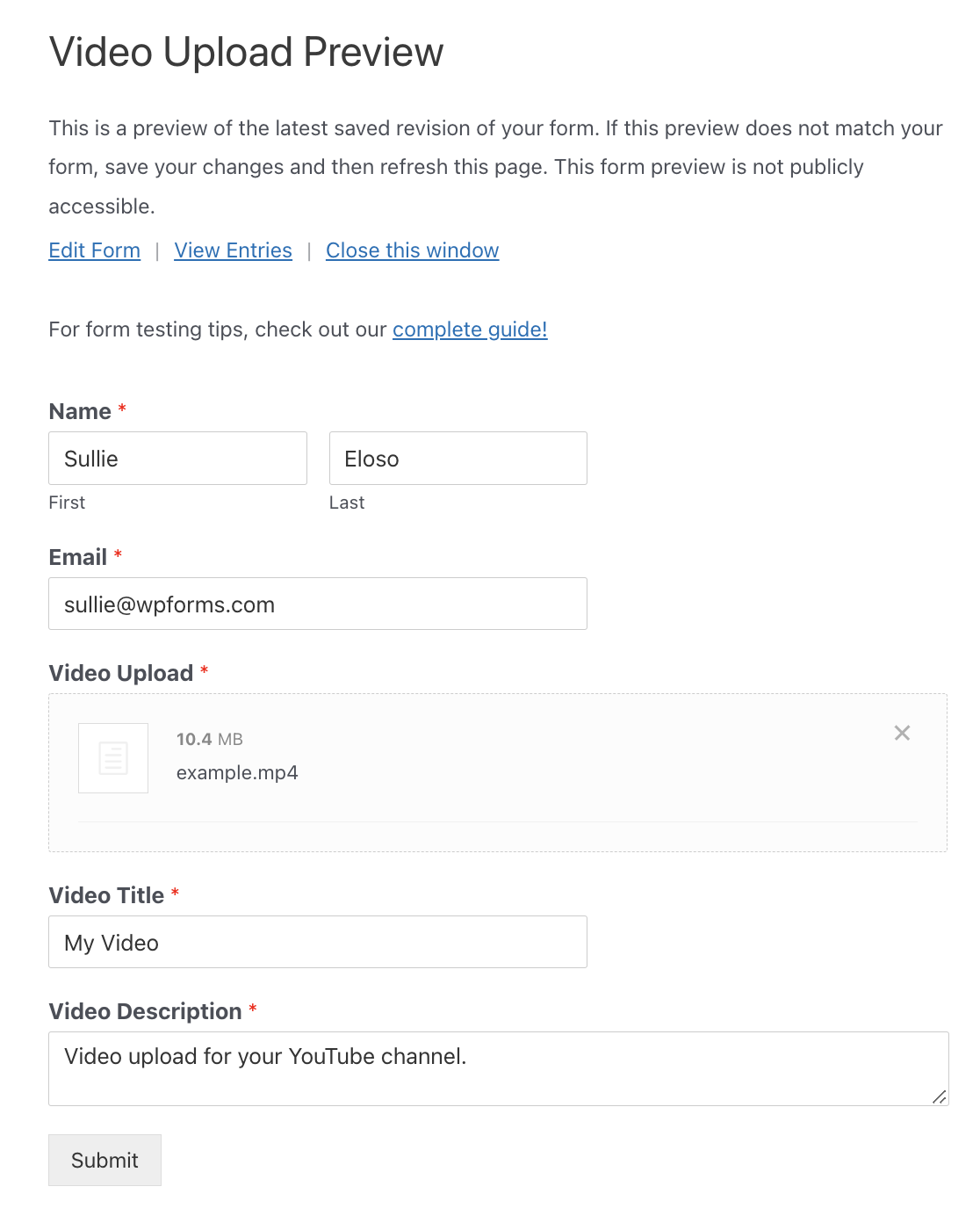
Etapa 4: Criar um Zap
Um zap permite que você conecte dois ou mais aplicativos para realizar uma tarefa automatizada. Você precisa criar um novo zap para que o Zapier possa conectar seu formulário de upload de vídeo ao YouTube.
Em uma nova guia do navegador, acesse o site do Zapier e faça login na sua conta. Você pode criar uma conta gratuitamente se ainda não tiver uma.
Depois de fazer login, clique no botão Create Zap, no canto superior esquerdo da tela. Isso abrirá uma nova página para iniciar o assistente de configuração.
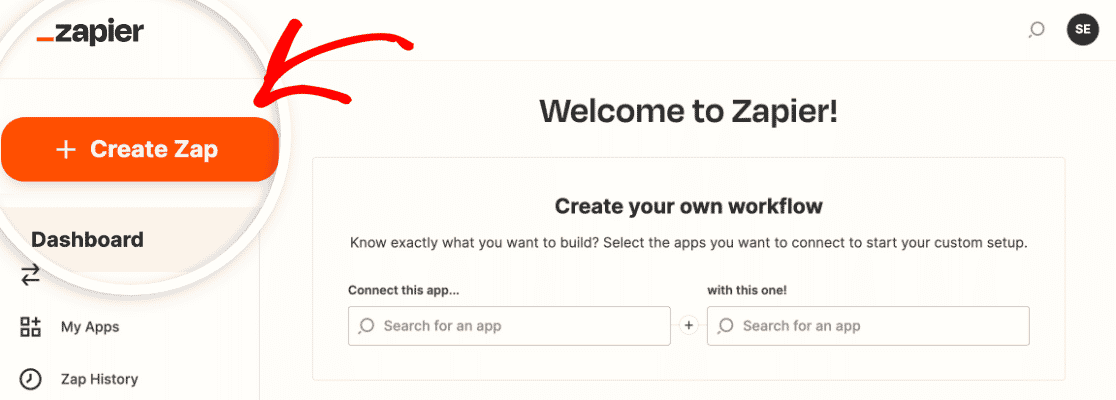
O processo é dividido em duas partes. Primeiro, você precisa configurar o WPForms como o aplicativo acionador e, em seguida, configurar o YouTube como o aplicativo de ação.
Vamos prosseguir para a próxima etapa para iniciar o processo.
Etapa 5: Configure o WPForms como seu aplicativo de acionamento
Nesta etapa, configuraremos o WPForms como o aplicativo de acionamento. Primeiro, selecione WPForms como seu aplicativo de acionamento. Talvez você tenha que procurá-lo se ele não aparecer na primeira página de aplicativos disponíveis.
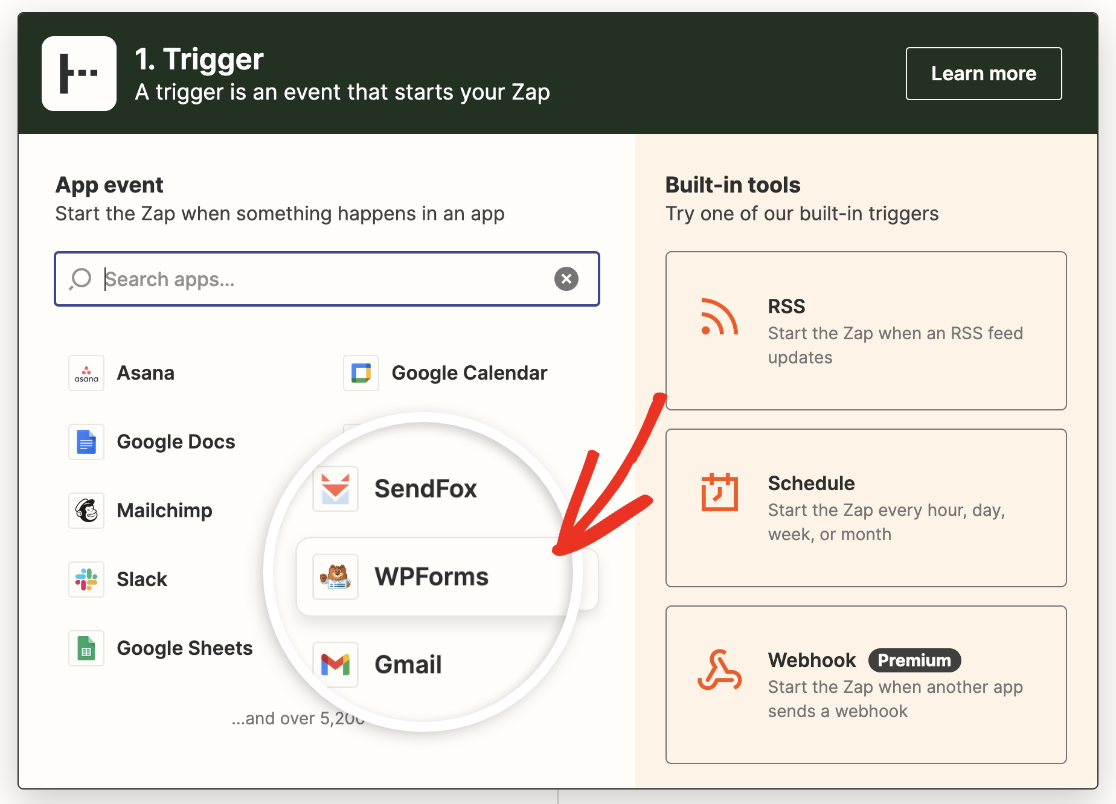
Agora você precisa selecionar um evento de aplicativo de acionamento. Como o WPForms oferece apenas uma opção, selecione New Form Entry e clique no botão Continue.

Em seguida, você terá que conectar o Zapier à sua conta do WPForms. Clique em Sign in (Entrar) para começar.
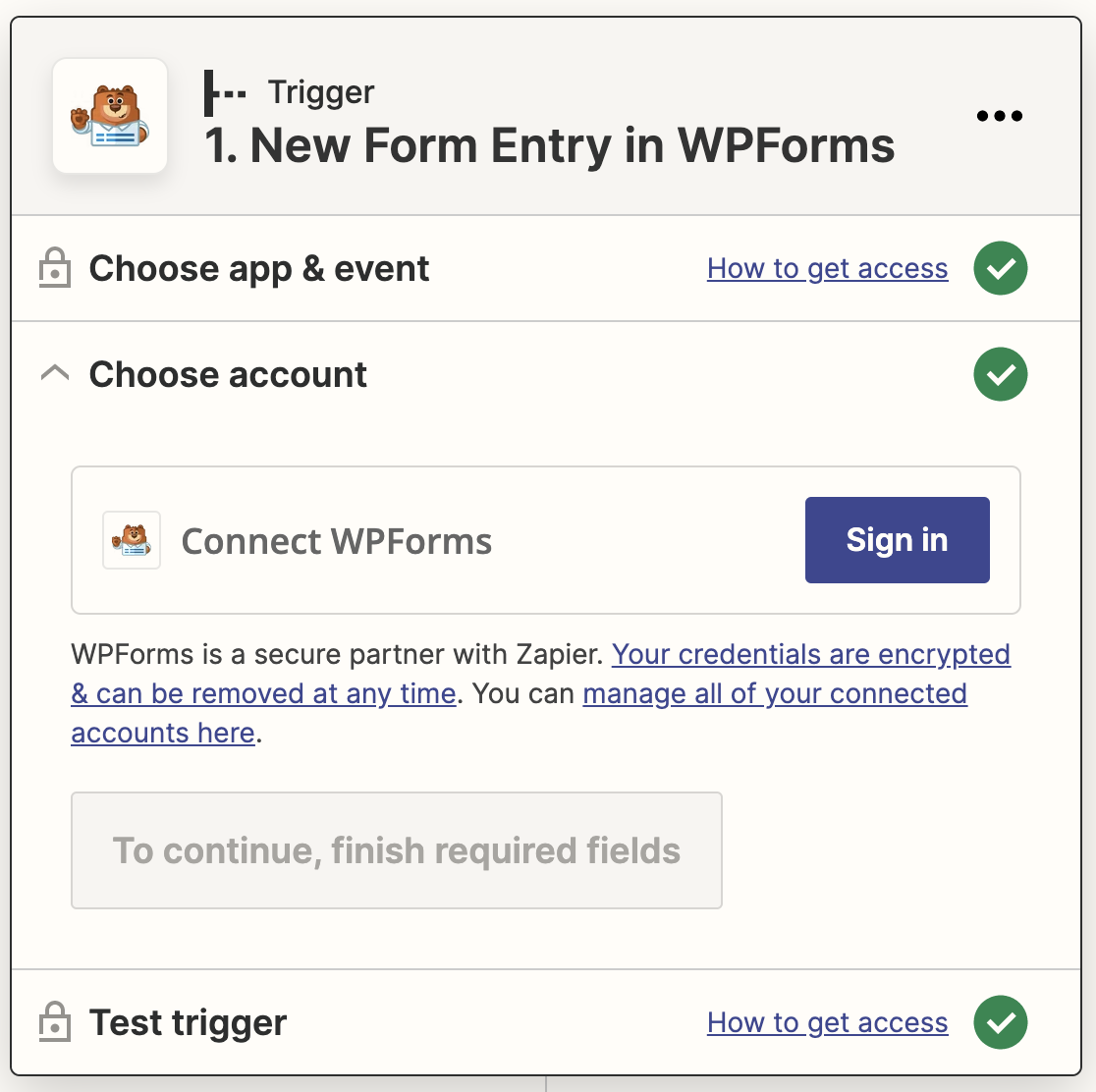
Isso abrirá uma janela modal solicitando que você insira o URL do seu site e a chave da API do Zapier. Volte para a guia do navegador com seu site do WordPress e acesse WPForms " Settings " Integrations.
Em seguida, procure a seção Zapier e expanda-a. Copie a chave de API listada aqui.
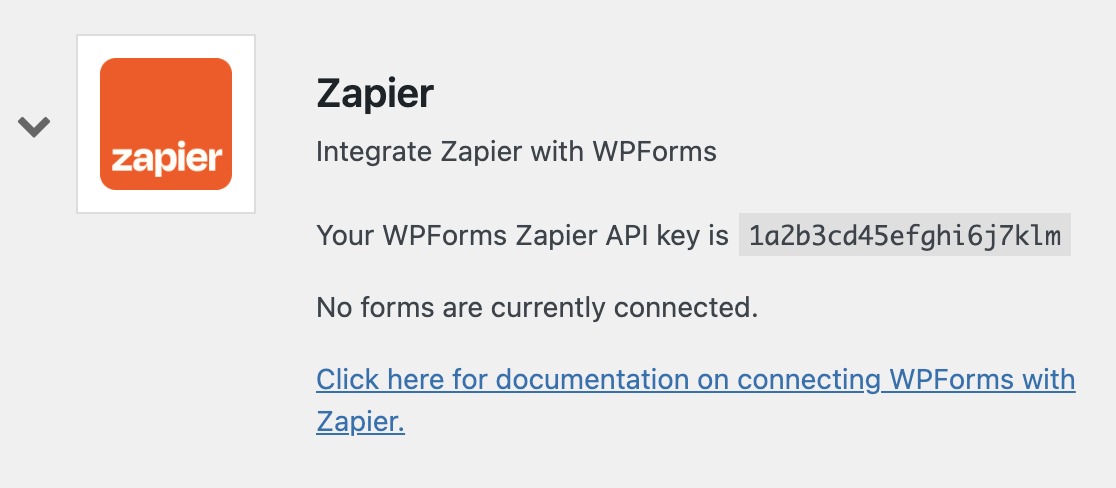
Em seguida, cole-o na janela pop-up do Zapier, insira o URL do seu site e clique no botão Yes, Continue.
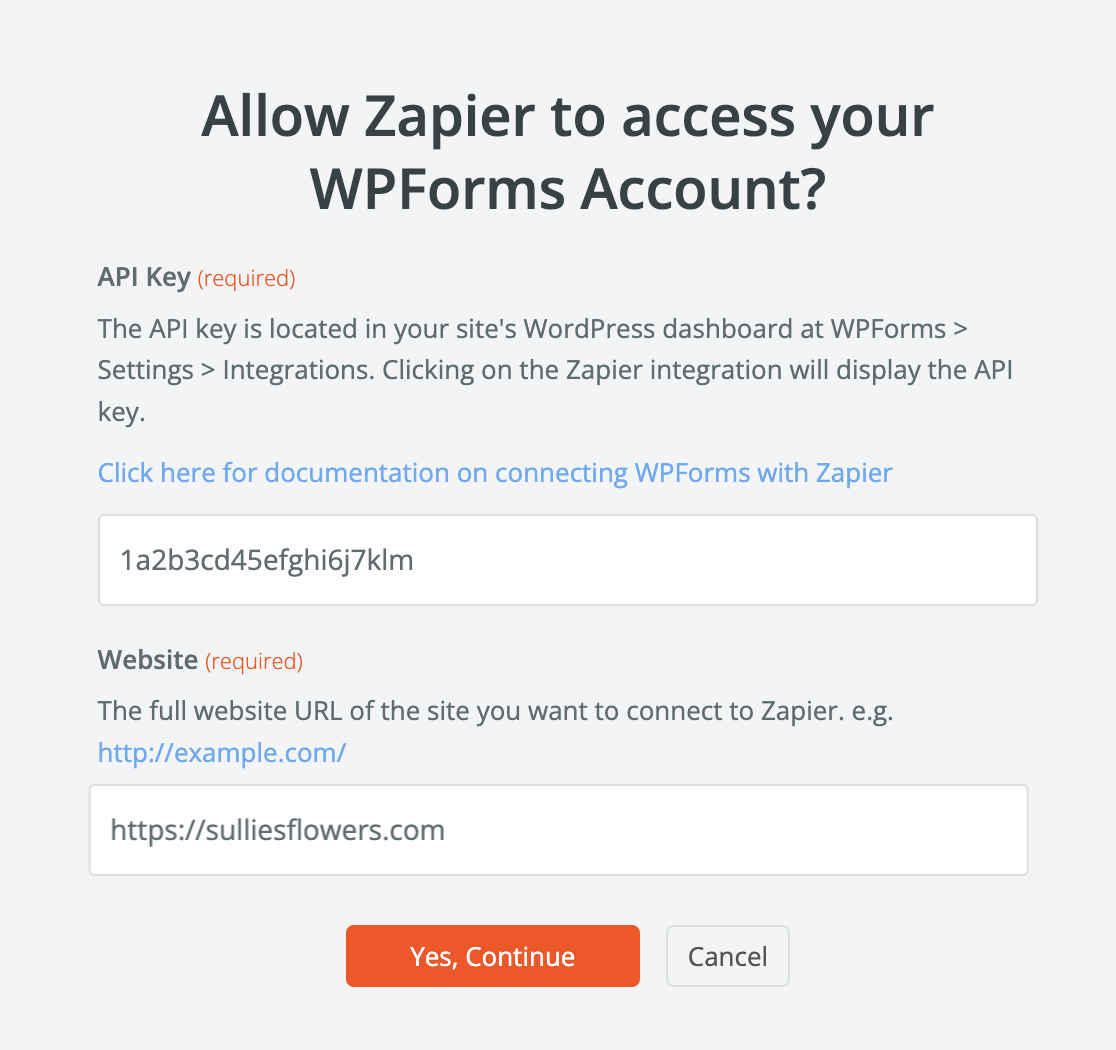
Isso fechará a caixa modal e agora você verá sua conta do WPForms adicionada à página "Select WPForms Account" (Selecionar conta do WPForms). Clique em Continue (Continuar ) para ir para a próxima etapa.
Agora você precisará selecionar seu formulário de upload de vídeo como o formulário que deseja conectar ao Zapier.
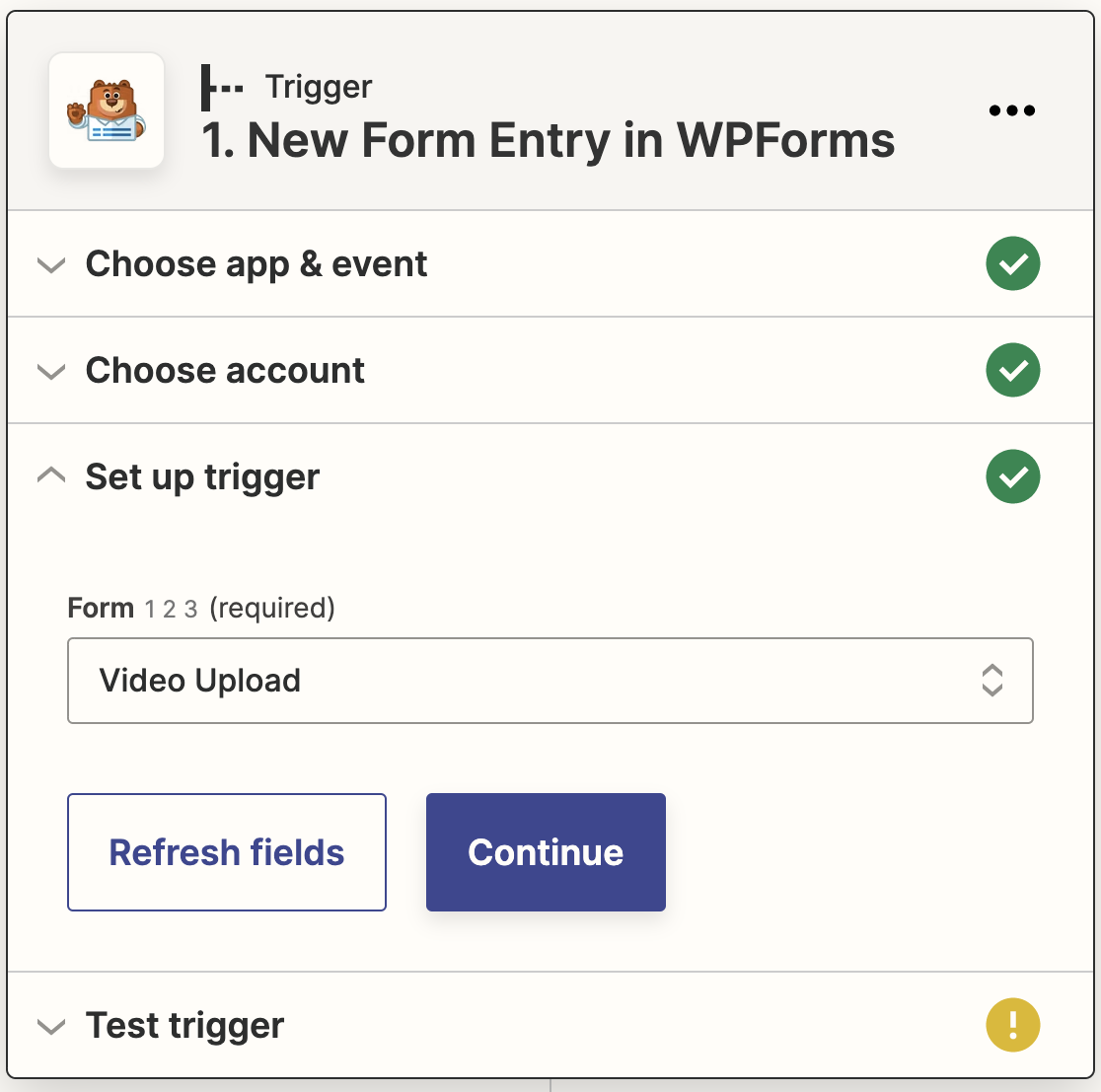
Depois de selecionar o formulário de upload de vídeo, o Zapier solicitará que você teste a conexão. Clique em Test trigger para extrair sua entrada de teste do WPForms.
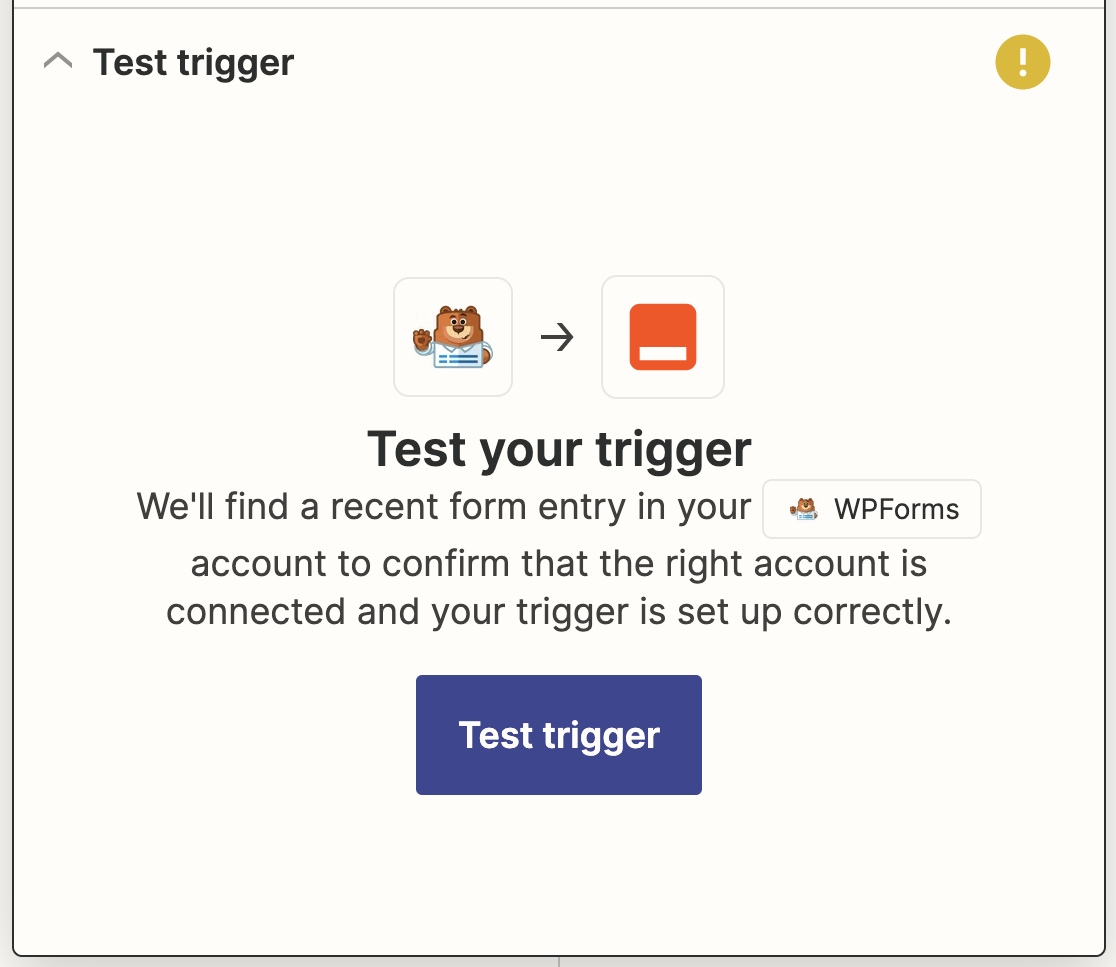
Se a conexão estiver funcionando corretamente, você verá uma mensagem de sucesso e os dados de entrada do teste.
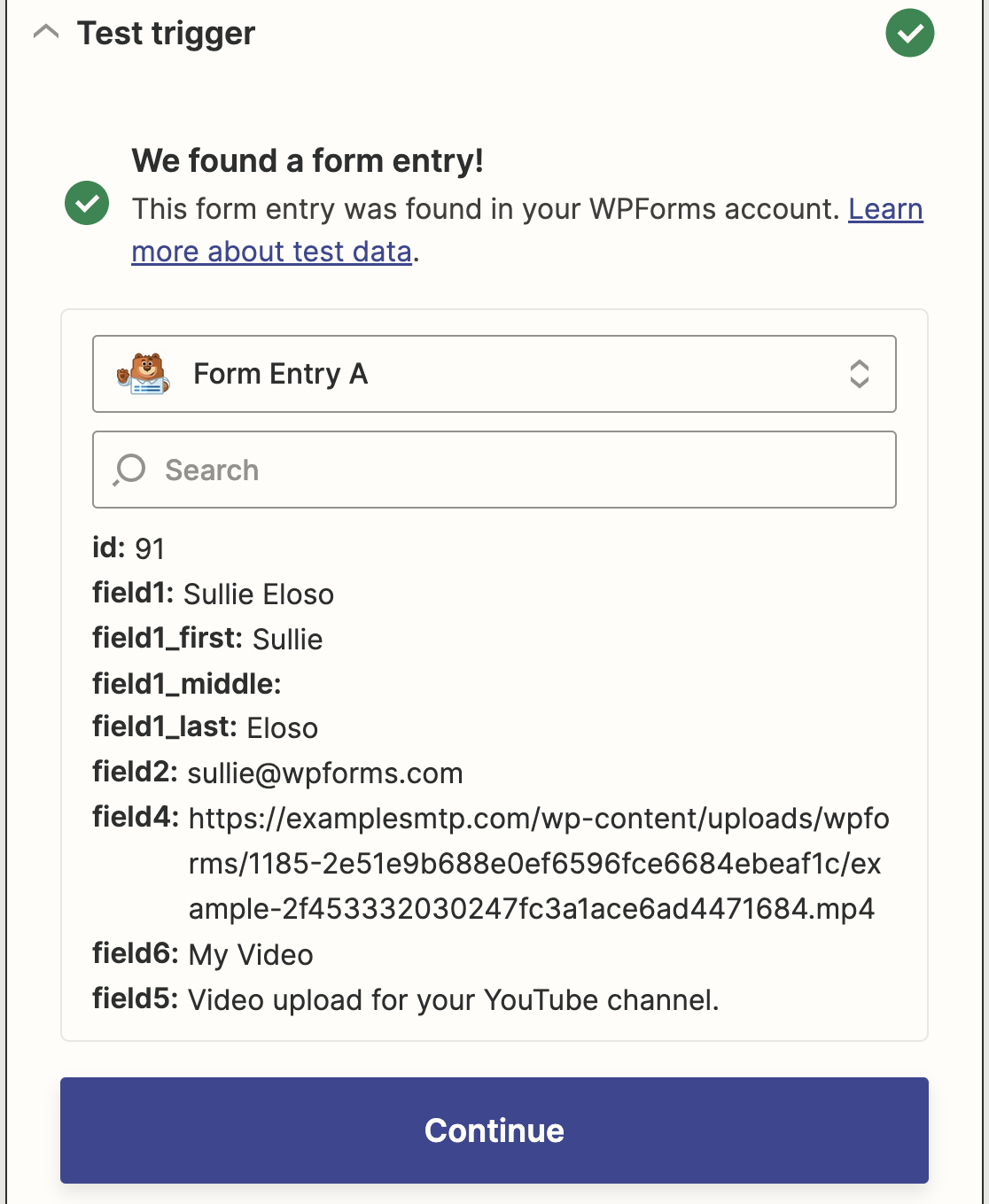
Clique em Continue (Continuar) para configurar sua ação do Zapier e conectar seu formulário do WordPress ao YouTube.
Etapa 6: Configure o YouTube como seu aplicativo de ação
Vamos configurar o YouTube como o aplicativo Action agora.
Selecione YouTube como seu aplicativo de ação. Você pode usar a barra de pesquisa para encontrá-lo, caso não o veja listado.
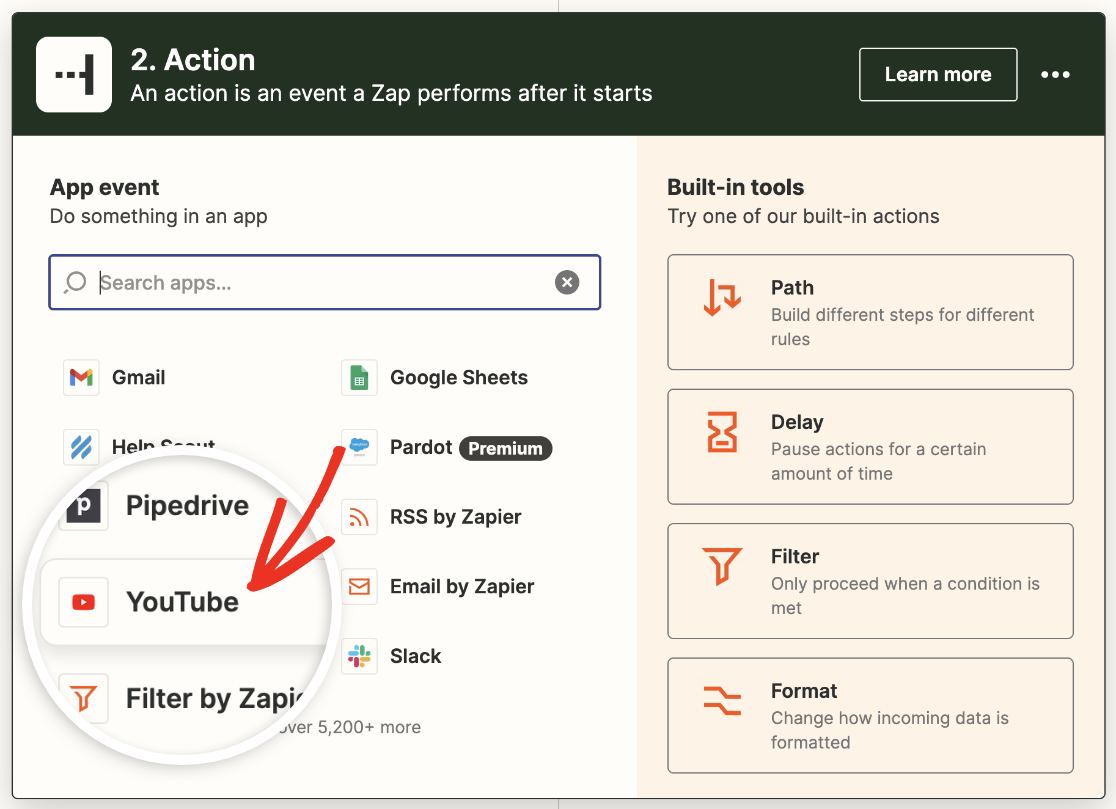
Em seguida, você deve selecionar o evento de ação do YouTube que ocorrerá quando alguém enviar o formulário de upload de arquivo.
Como o YouTube oferece apenas uma opção, selecione Upload Video (Carregar vídeo) e clique em Continue (Continuar).
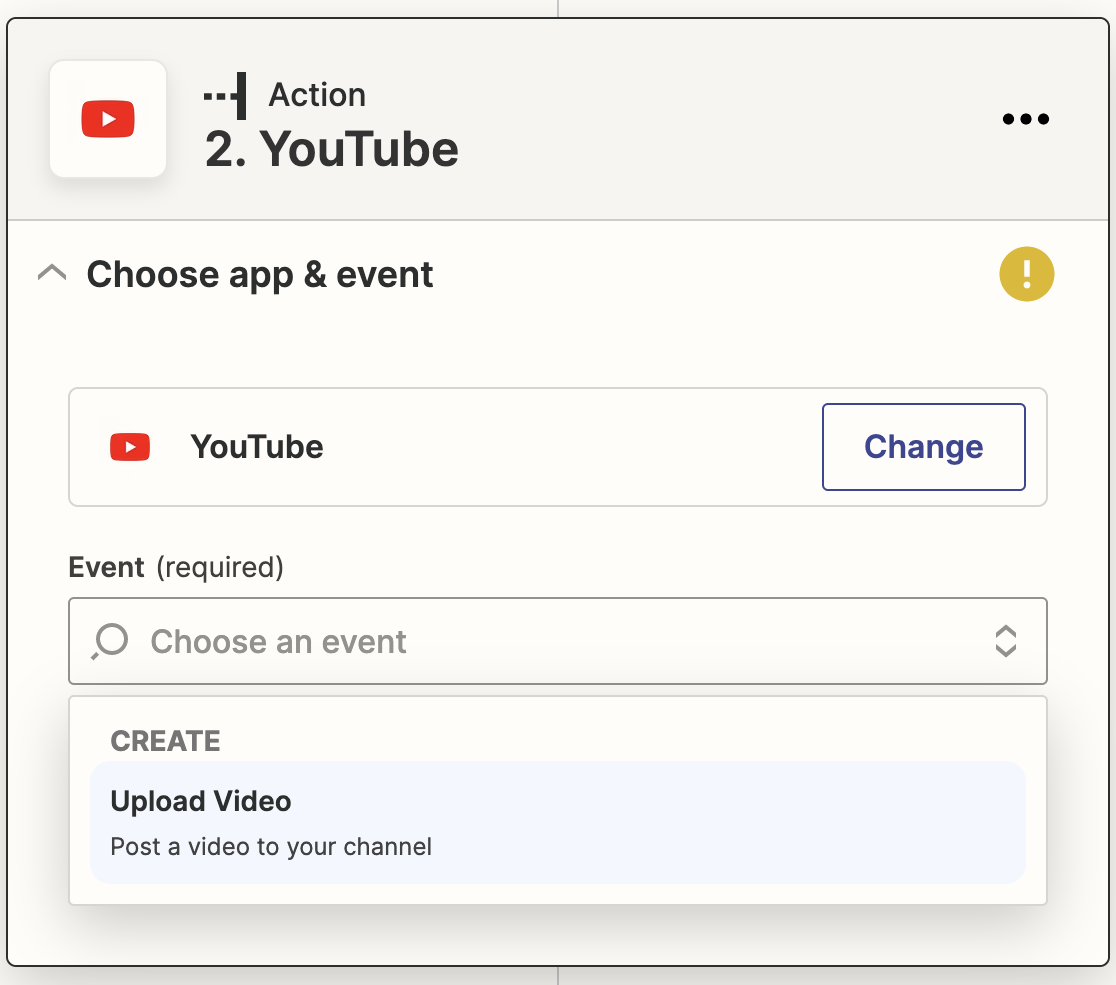
Agora você terá que conectar sua conta do YouTube ao Zapier. Para fazer isso, clique no botão Sign in (Entrar) para abrir uma janela pop-up.
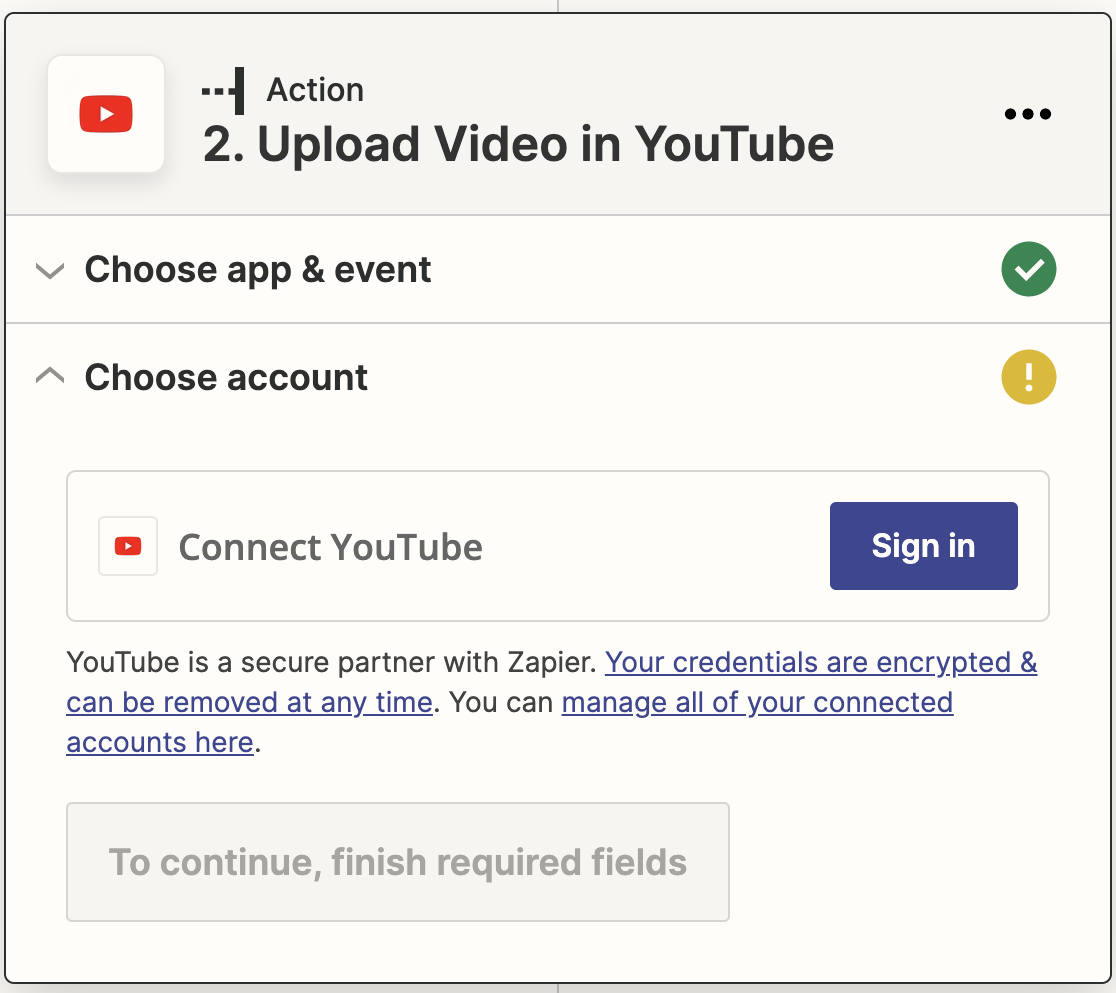
Agora você precisará inserir as credenciais da sua conta do Google para fazer login no YouTube, começando pelo seu endereço de e-mail.
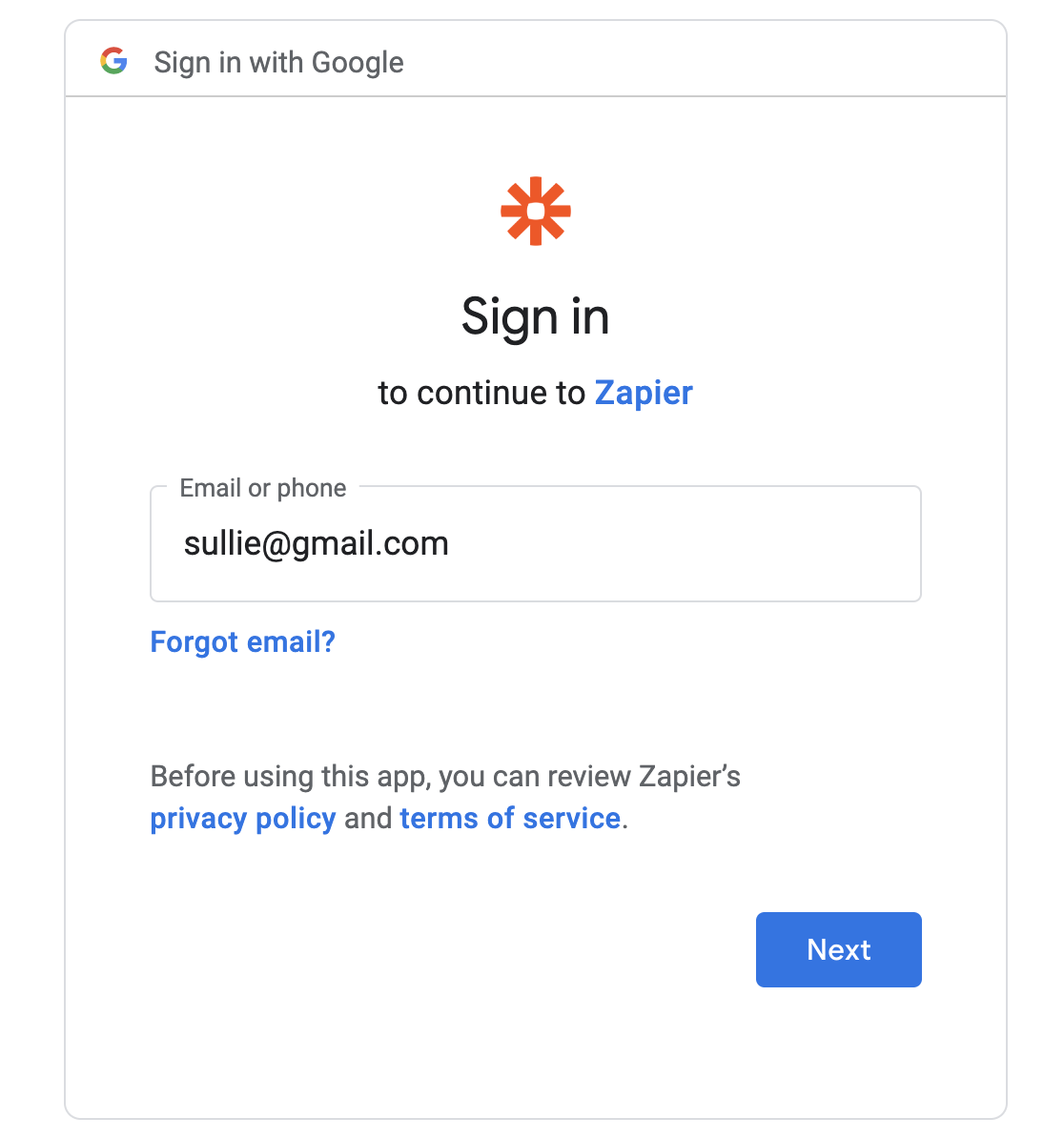
Em seguida, o Zapier solicitará sua senha do Google.
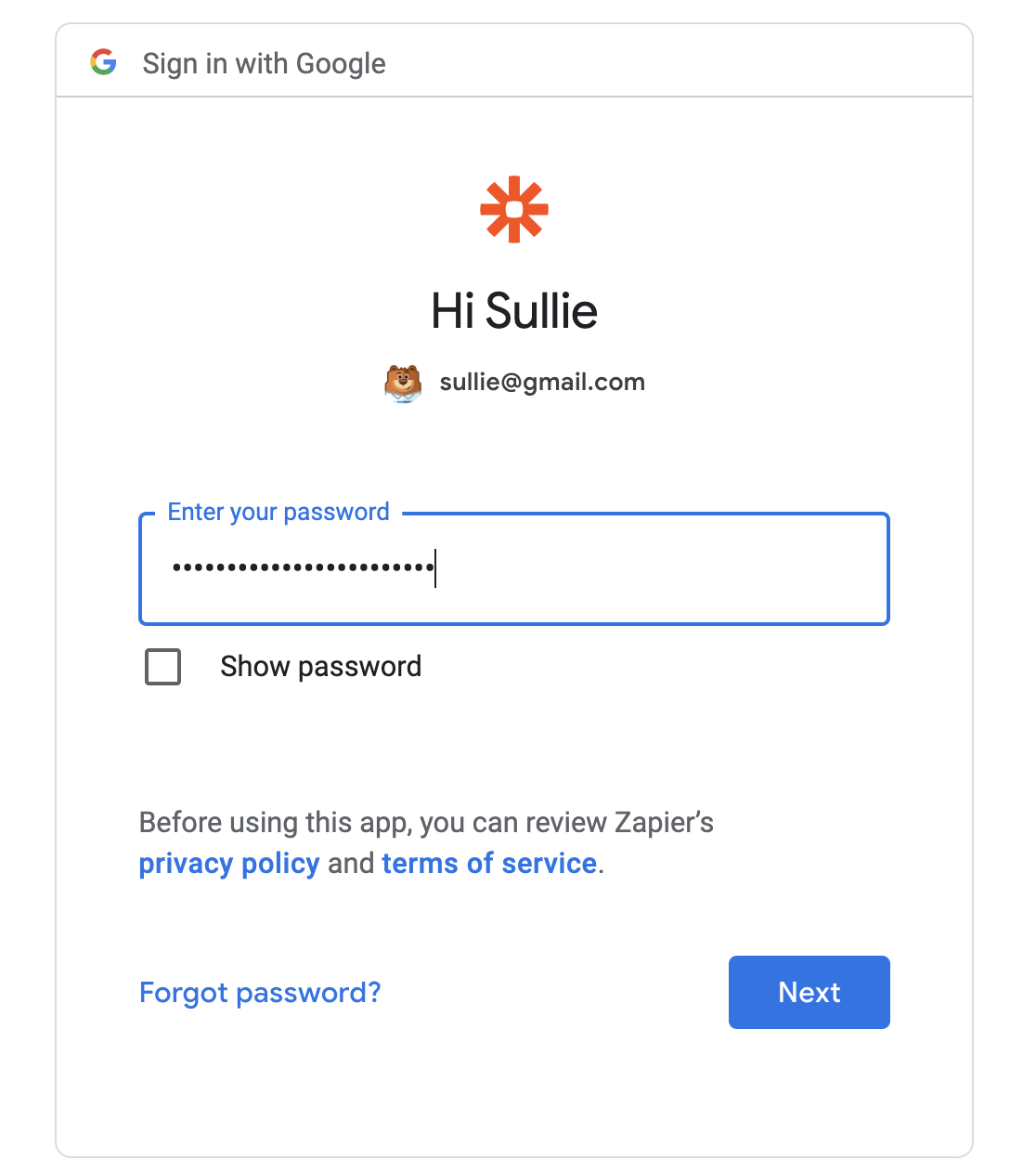
Por fim, você precisará dar permissão ao Zapier para acessar sua conta do YouTube.
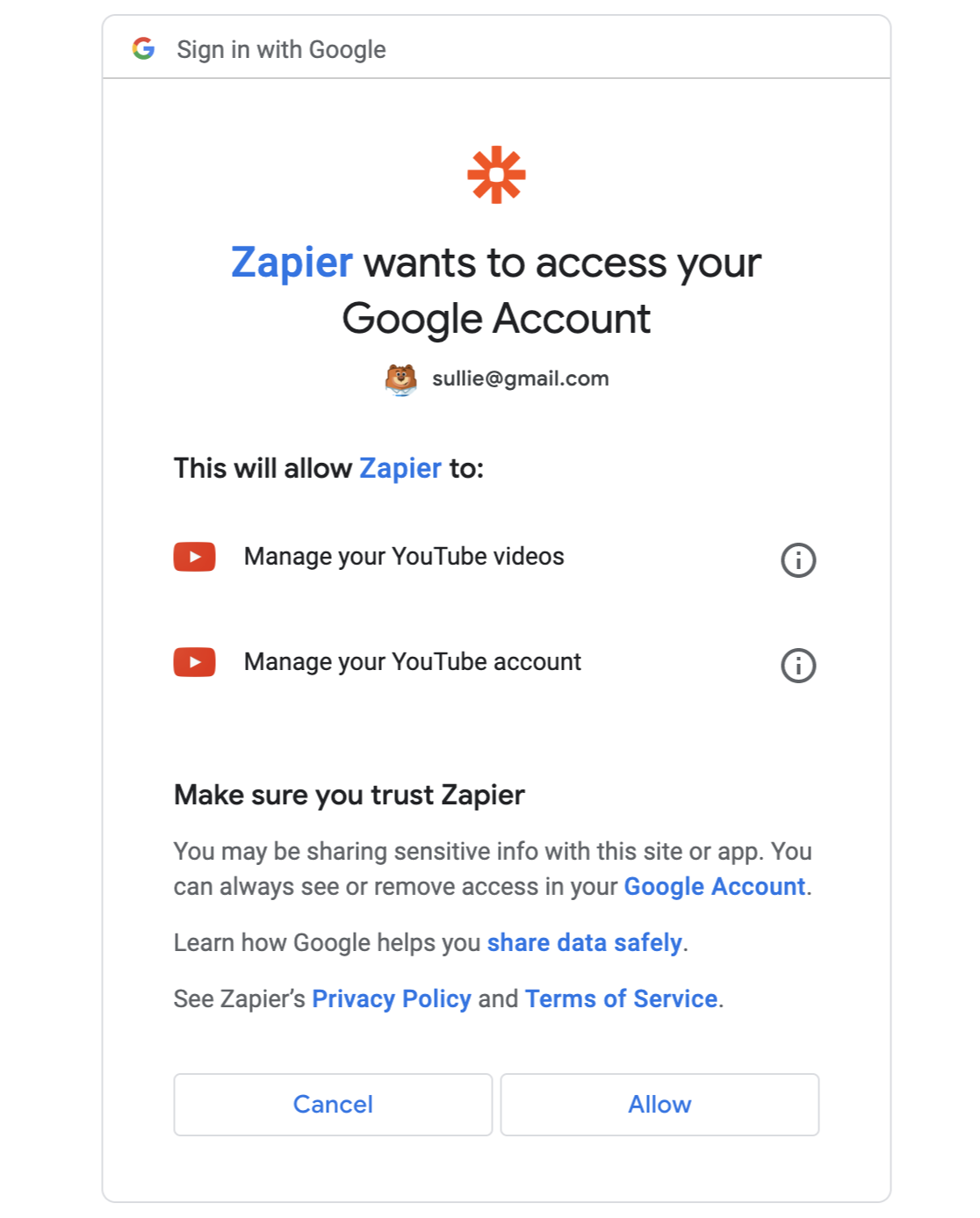
Depois de fazer login no YouTube, clique em Continue (Continuar ) para continuar fazendo o zap.
Em seguida, você mapeará o campo do seu formulário de upload de vídeo para os campos de vídeo do YouTube. Os campos de título, descrição e arquivo de vídeo são obrigatórios. Tudo o que você precisa fazer é selecionar os campos correspondentes de seu formulário usando os menus suspensos.
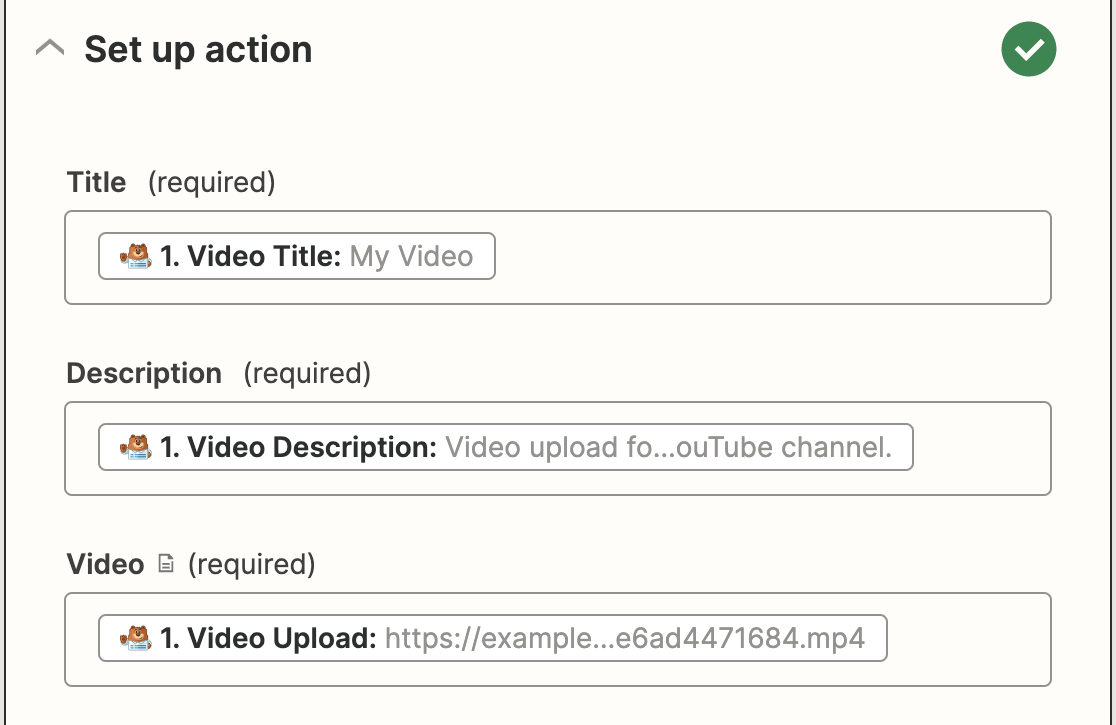
Se desejar, você também pode personalizar o status de privacidade, se deseja publicar vídeos enviados por meio desse formulário em uma conta de parceiro do YouTube, as tags que deseja adicionar e se deseja notificar os assinantes sobre o novo upload.
Quando terminar, clique em Continue (Continuar). Agora você terá a chance de testar a conexão com o YouTube, assim como fez com o WPForms. Clique em Test & continue para iniciar o teste.
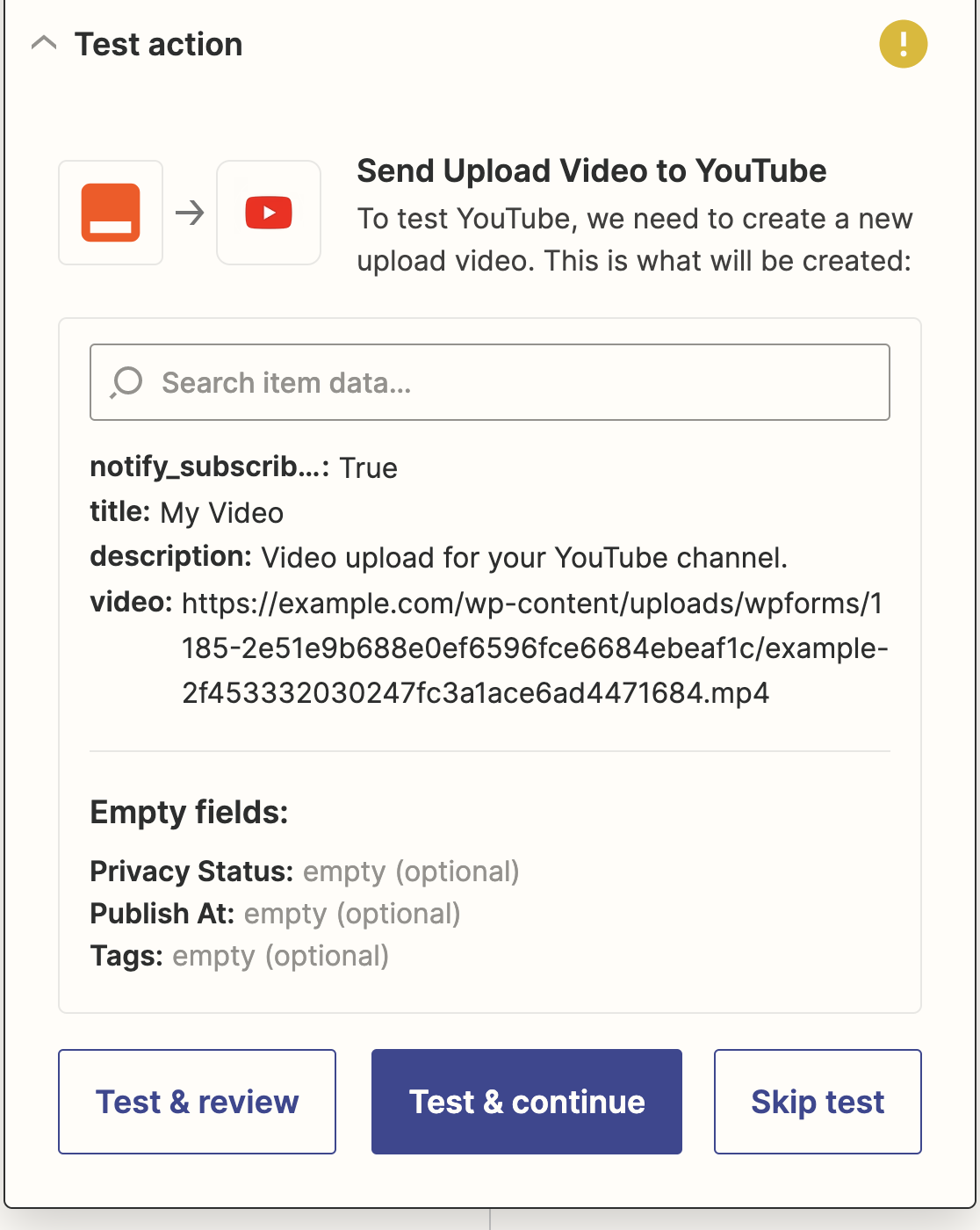
Se tudo estiver configurado corretamente, você verá uma mensagem de sucesso.
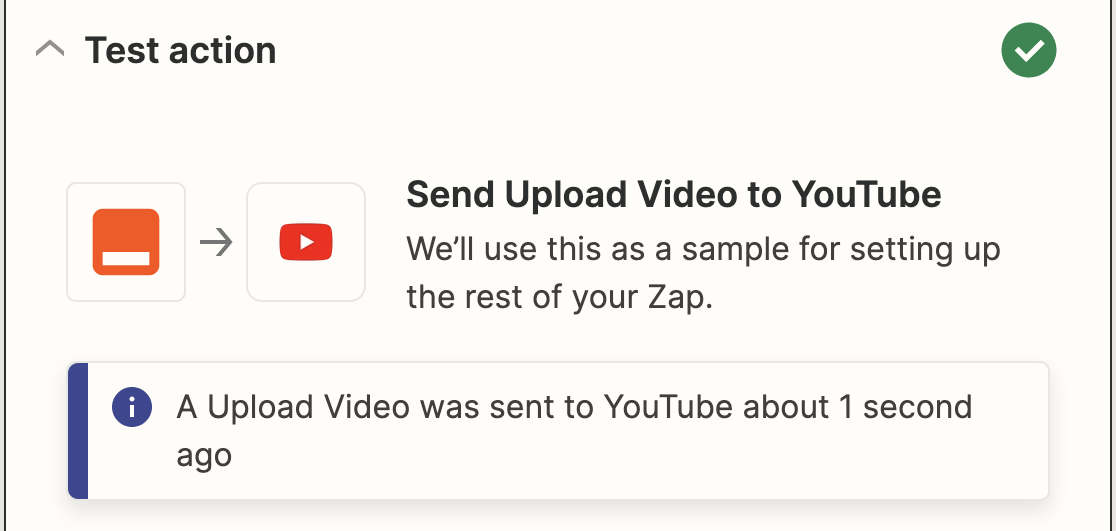
Você também poderá ver o vídeo em seu canal do YouTube. Tudo o que resta é clicar em Publish Zap para tornar a conexão ativa.
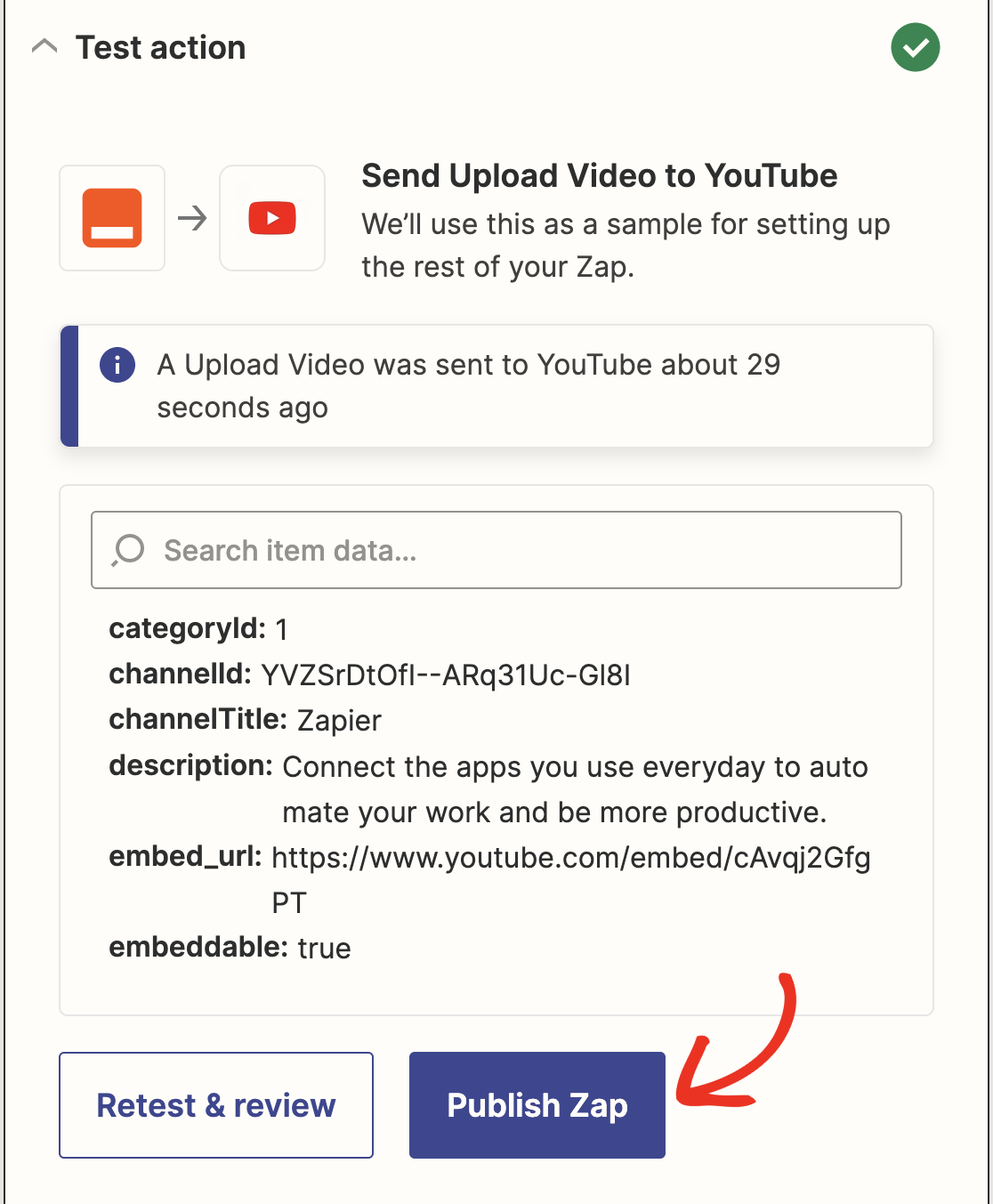
Etapa 7: Adicione o formulário de upload de vídeo ao seu site
A etapa final é incorporar o formulário de upload de vídeo em uma página para permitir que os usuários façam upload de vídeos para o seu canal do YouTube.
Vá para Pages " Add New ( Páginas " Adicionar novo ) na barra lateral esquerda da área de administração do WordPress.
Em seguida, clique no ícone de mais (+) para inserir um novo bloco. Usando a caixa de pesquisa, localize o bloco WPForms e clique nele para adicioná-lo ao editor de conteúdo.

Agora você terá que selecionar o formulário de upload de vídeo na caixa suspensa para adicionar o formulário ao editor.
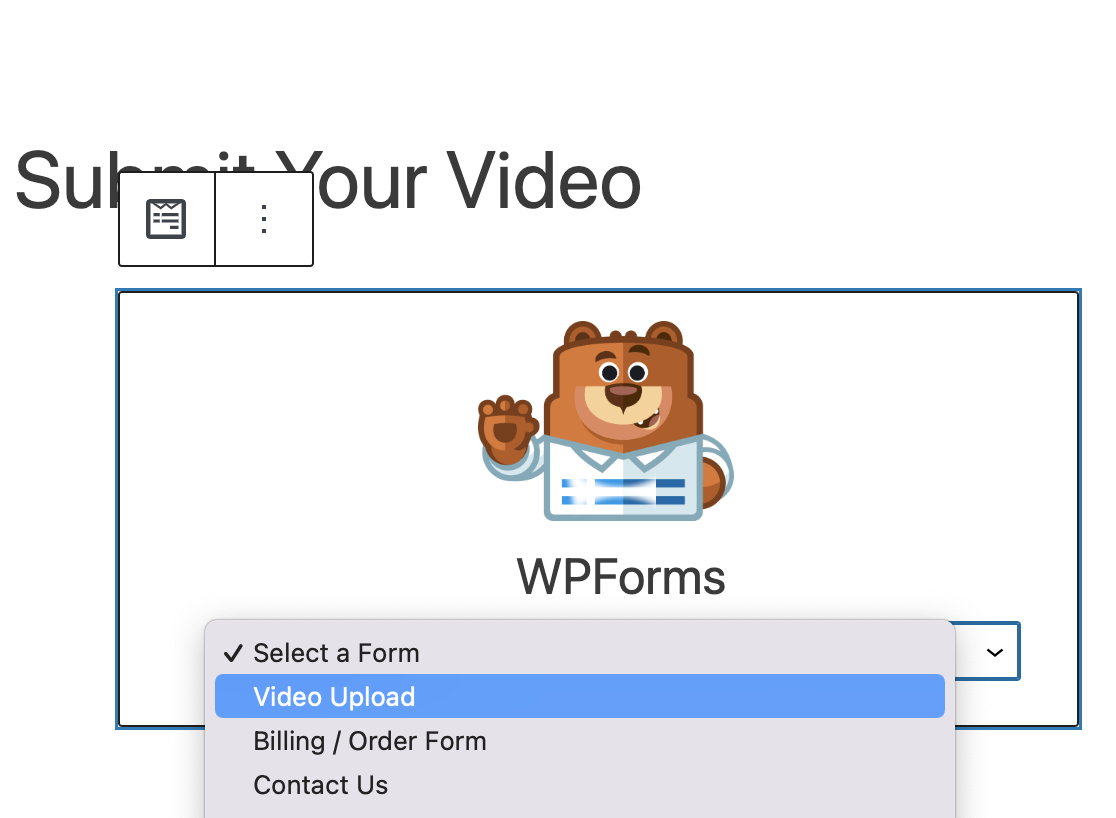
Em seguida, basta publicar esta página para torná-la ativa.
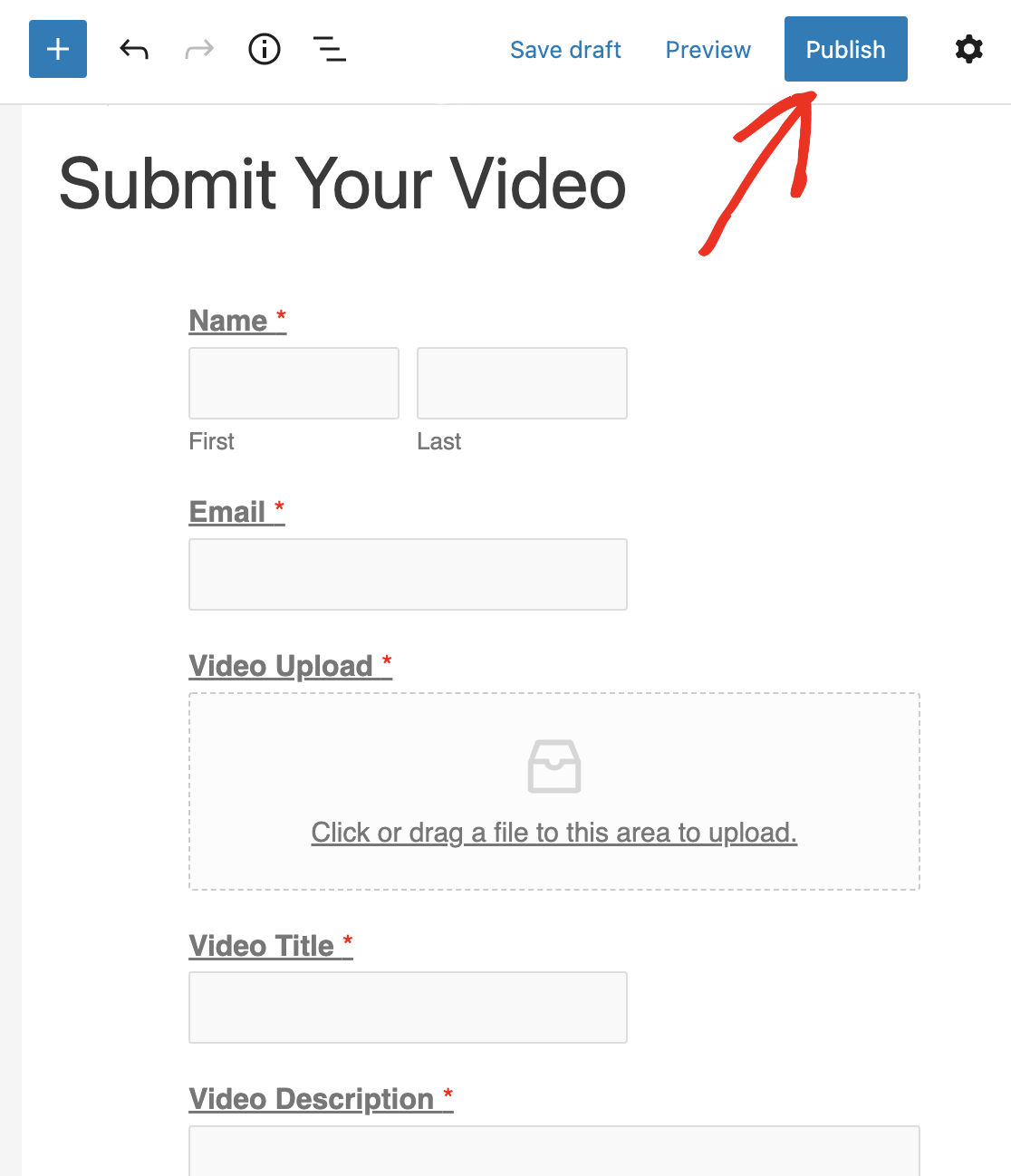
Para evitar envios indesejados de formulários, você deve tornar essa página protegida por senha. Além disso, você pode permitir que apenas os usuários registrados usem o formulário para carregar um vídeo.
Crie seu formulário WordPress agora
Esperamos que este tutorial o tenha ajudado a aprender como permitir que seus usuários carreguem vídeos no YouTube a partir do seu site WordPress.
Perguntas frequentes sobre uploads do YouTube a partir do WordPress
O upload de vídeos é um dos casos de uso mais populares do complemento Zapier. Aqui estão algumas perguntas que vi de clientes que já usam a integração.
Os usuários podem carregar vídeos diretamente no YouTube a partir de um site WordPress?
Sim! Você pode usar o WPForms para carregar o vídeo no YouTube a partir do WordPress.
Posso restringir os uploads de vídeo a determinados usuários no meu site WordPress?
Sim, você pode. A maneira mais fácil de restringir os uploads de vídeo é proteger seu formulário com senha. Você também pode ocultar o formulário, a menos que o usuário já esteja conectado ao WordPress.
Como faço para solucionar problemas comuns com uploads de vídeo do YouTube a partir do WordPress?
Se precisar solucionar problemas de integração, entre em contato com nossos Trusted Advisors da equipe de suporte do WPForms. Eles o ajudarão a configurar tudo da maneira que você deseja.
Em seguida, receba notificações por SMS para envios de formulários
Para obter mais ideias sobre como usar vídeos em seu site WordPress, confira nossa lista dos melhores plug-ins de vídeo para WordPress.
Talvez você também queira conferir como criar um formulário do WordPress para fazer upload de arquivos para o Google Drive.
Para obter mais maneiras incríveis de usar o WPForms e o Zapier juntos, confira estes guias sobre como fazer isso:
- Receba uma mensagem de texto SMS de seus formulários do WordPress
- Faça um formulário do WordPress enviar arquivos para o Google Drive
- Conecte seu formulário de contato do WordPress ao Discord
- Criar um formulário personalizado do Airtable para o WordPress
Além disso, siga-nos no Facebook e no Twitter para receber atualizações do nosso blog.

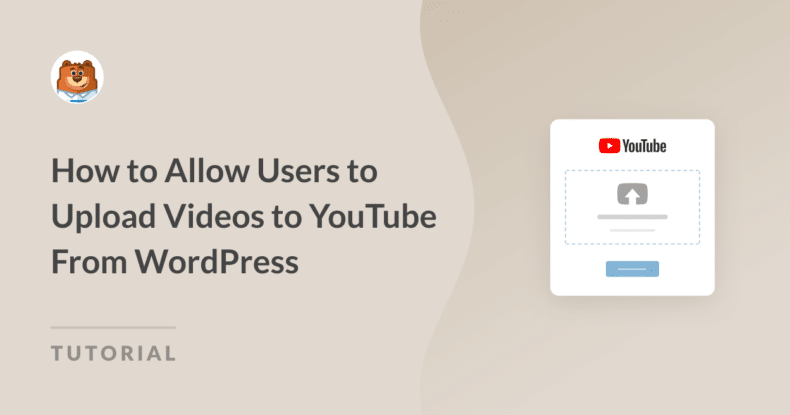



Obrigado por este artigo. Realmente útil. Vou tentar implementá-lo.
Perguntas rápidas
1. O vídeo que está sendo carregado do navegador do cliente para membros registrados será armazenado no servidor do site ou será carregado diretamente no canal do YouTube configurado?
2. É possível fazer o upload diretamente no canal do YouTube sem fazer o upload no servidor do site?
3. É possível fazer o upload no canal do YouTube, mas mantê-lo em estado de rascunho e não publicá-lo até que seja revisado pelo administrador?
Oi Viren, ótimas perguntas!
1. O vídeo será carregado em seu site e, em seguida, por meio do Zapier, será carregado no canal do YouTube escolhido.
2. Ele ainda ficará hospedado em seu site até que você o remova.
3. Se essa opção estiver disponível no Zapier, você poderá verificar as opções disponíveis ao criar a conexão.
Espero que isso ajude.
Tenha um bom dia 🙂
Olá, com relação à pergunta do VIREN nº 1, é possível excluir o vídeo do site do host depois que ele for carregado com sucesso no YouTube? Talvez por meio de uma caixa de seleção configurável.
Perguntas extras:
4. É possível recuperar o link de compartilhamento do YouTube depois que o vídeo for carregado no YouTube?
5. Para o Woocommerce, é possível fazer a integração com vídeos de produtos? Por exemplo, carregar o vídeo na página do produto diretamente no YouTube e, em seguida, receber de volta o link compartilhado na página do produto.
Olá, Vlad - Infelizmente, não temos opções integradas para isso. Sugiro que entre em contato com o suporte do Zapier para saber se eles têm essas opções de automação.
Obrigado!
Olá, estou pensando em comprar seu plug-in. Você poderia responder à terceira pergunta feita por Viren? É possível fazer upload no canal do YouTube, mas mantê-lo em estado de rascunho, não publicá-lo até que seja revisado pelo administrador? Essa é a única coisa que preciso saber antes de comprar o plug-in.
Desde já, obrigado.
Tenha um bom dia.
Olá, Martin!
Eu verifiquei e há a opção Status de privacidade disponível, que lhe dá a oportunidade de escolher entre o status Público e Privado do vídeo carregado. Assim, ao torná-lo privado, o vídeo não ficará visível para o público e, além disso, você pode optar por não notificar seus inscritos de que esse vídeo foi carregado em seu canal.
No entanto, não há opção de carregá-lo como rascunho.
Espero que isso ajude.
Tenha um bom dia 🙂
Oi Anatolii,
Muito obrigado por responder à minha pergunta. Você me ajudou a tomar uma decisão. Uso seu plug-in gratuito há muito tempo e fico feliz em apoiar seu trabalho árduo comprando a versão Pro.
Tenha um bom dia.
Olá, Martin, fico muito feliz que as informações tenham sido úteis para você!
Fico feliz em saber que você decidiu se tornar profissional!
Tenha um bom dia 🙂
Ótima postagem. Pergunta... Se eu entendi, o vídeo seria carregado como um vídeo privado e me daria a chance de dar uma olhada nele antes de permitir que fosse ao ar (público). Isso está correto? É possível notificar os assinantes posteriormente?
TY
Olá, John!
Sim, isso está correto. Se você usar o status de vídeo privado nas configurações do Zapier, ele estará disponível somente para você. Dependerá das regras de publicação do YouTube se os assinantes serão notificados depois que você tornar o vídeo publicamente acessível, mas acredito que eles deverão ser notificados.
Tenha um bom dia 🙂
Oi Antolii,
O que você acha das tags de vídeo? Elas podem ser carregadas no YouTube, assim como o título e a descrição do vídeo?
Desde já, obrigado.
Oi Josh, se tiver mais alguma dúvida, envie-nos um e-mail. Obrigado 🙂
Esses vídeos podem ser colocados em uma página do meu site? Entendo que o vídeo carregado é armazenado em meu site, mas posso ter a opção de ter uma página em meu site com esses vídeos, além de colocá-los no YouTube?
Oi, Sarah!
Ótima pergunta. Se você usar nosso complemento Post Submission, o arquivo de vídeo poderá ser usado como um valor de campo personalizado em suas publicações. Assim, quando o usuário enviar o formulário, os dados dele serão usados para publicar uma postagem com o vídeo adicionado a ela.
Temos mais detalhes sobre nosso addon Post Submission aqui.
Se você tiver uma licença do WPForms, terá acesso ao nosso suporte por e-mail, portanto, envie um tíquete de suporte.
Caso contrário, oferecemos suporte gratuito limitado no fórum de suporte do WPForms Lite WordPress.org.
Espero que isso ajude.
Tenha um bom dia 🙂
Hi,
Eu uso o complemento de envio de postagens com um formulário wpforms com upload de arquivos e o complemento zapier e ele está enviando arquivos para o YouTube sem problemas.
Além disso, as postagens são exibidas em meu site
MAS os vídeos NÃO são exibidos dentro da postagem
Isso é muito estranho. E se eu entrar na postagem pelo lado do administrador, não há nenhum vestígio do vídeo, mas o vídeo está disponível na biblioteca de mídia (e no YouTube)
Oi Niko.
Peço desculpas por qualquer confusão sobre esse problema!
Se você tiver uma licença do WPForms, terá acesso ao nosso suporte por e-mail, portanto, envie um tíquete de suporte.
Caso contrário, oferecemos suporte gratuito limitado no fórum de suporte do WPForms Lite WordPress.org.
Espero que isso ajude.
Tenha um bom dia 🙂
Quanto custa o plug-in que suporta o zappier?
Em segundo lugar, é possível que o usuário carregue o vídeo em meu site sem que ele seja armazenado em meu servidor (uso hospedagem compartilhada com espaço em disco limitado e os vídeos o encheriam)?
Olá!
Para usar nosso complemento Zapier, você precisaria do nível de licença Pro ou superior. Consulte nossa página de preços aqui.
Quando você carrega um arquivo por meio de um formulário, o arquivo carregado será armazenado em seu servidor e você poderá removê-lo manualmente por meio do painel de administração do site. No entanto, concordo que isso seria muito útil. Anotei a solicitação de recurso e a manteremos em nosso radar enquanto planejamos nosso roteiro para o futuro.
Tenha um bom dia 🙂
Olá, só uma pergunta sobre esse tópico.
Adquirimos sua licença PRO do WpForms para essa tarefa.
As pessoas devem preencher um formulário e carregar um vídeo que vai direto para o nosso canal do YouTube. Fiz todo o procedimento e ele funciona bem. Ele até coloca o vídeo em modo privado, que é o que queríamos. O único problema é que parece funcionar somente se o vídeo tiver um tamanho muito pequeno. Quando o arquivo tem mais de 15 a 20 MB, o upload é interrompido. Tentei maximizar o tamanho do upload no Wordpress, mas meus provedores de hospedagem, na configuração do php, permitem que eu defina o valor de até 250 MB. Mesmo assim, isso não funciona, pois eu precisaria de 1 GB. Como posso fazer para resolver esse problema? Muito obrigado pela ajuda!
Claudio
Olá, Claudio - Ficaríamos felizes em ajudar! Quando tiver uma oportunidade, envie-nos uma mensagem para o suporte para que possamos ajudar. Como usuário da licença Pro, você tem acesso ao nosso suporte por e-mail, portanto, envie um tíquete de suporte.
Obrigado 🙂
Digamos que tenhamos um usuário em meu site (usuário A) e mais usuários (B a Z), e todos eles carreguem um vídeo. Isso pode ser configurado para que, em meu site, ele liste os vídeos no perfil do usuário legítimo?
Oi Dinard!
Atualmente, o WPForms edita as páginas de perfil dos usuários. Ele só pode adicioná-las quando um usuário se registra por meio do formulário de registro de usuário.
Peço desculpas por qualquer inconveniente.
Tenha um bom dia 🙂
Desejo que todos tenham bons dias. há uma coisa que eu gostaria de saber. como permitir que meus usuários carreguem seus vídeos do youtube em meu site com o wordpress? quando eles carregam seus vídeos do youtube, eu preciso gerenciar onde quer que eu publique seus vídeos em meu site ou não. existe um plug-in relacionado a isso.
Oi Mustafa.
Acho que o melhor é usar nosso complemento Post Submission, que criará uma postagem em seu site com todos os dados adicionados (inclusive o vídeo carregado). Depois que o usuário enviar uma postagem, ela deverá ser aprovada por um administrador do site antes de ser publicada em seu site.
Para obter mais detalhes, consulte este artigo em nosso site.
Espero que isso ajude.
Tenha um bom dia 🙂
Obrigado por tudo 🙂
Olá,
As postagens anteriores são realmente ótimas. Tenho uma dúvida.
Para o site educacional, os instrutores farão upload dos arquivos de vídeo... de acordo com as postagens acima, posso entender que o vídeo pode ser carregado diretamente no YouTube (mas uma cópia ainda estará lá no servidor de hospedagem na Web e precisa ser excluída manualmente) no modo privado... ótimo.
Tenho as seguintes dúvidas
1. É possível excluir automaticamente os arquivos de vídeo do site de hospedagem após um intervalo de tempo (pois se o volume for alto, logo o espaço da Web ficará cheio)?
2. Como meu site é educacional, quando os alunos clicarem no arquivo de vídeo no site, ele será reproduzido diretamente do YouTube (depois de excluir a cópia armazenada no site de hospedagem)? Há alguma restrição?
3. Preciso comprar uma hospedagem WP simples, ou VPS para hospedagem wordpress? qual será a melhor e mais barata opção?
4. Por fim, no formulário de upload de vídeo do WP, posso excluir qualquer campo se eu quiser? Quero dizer, se eu quiser excluir o Nome e o ID de e-mail e o campo Descrição, o formulário ainda funcionará perfeitamente?
Favor responder.
Olá, Sumit - Não há nenhuma opção integrada no WPForms para excluir esses arquivos automaticamente do seu servidor após um intervalo de tempo. Talvez você precise escrever alguns cron jobs para isso. Aqui está um guia geral sobre como funcionam os trabalhos cron do WordPress. Depois que os arquivos forem carregados no YouTube, você poderá usar esse link para exibir o vídeo em seu site, o que será totalmente independente dos arquivos em seu servidor.
Quanto à hospedagem, depende totalmente da complexidade do site e, mais importante, da quantidade de tráfego que ele deverá suportar. Consulte este guia de comparação de hospedagem para comparar algumas boas hospedagens.
Sim, você pode adicionar/remover os campos de seu formulário.
Espero que essas informações ajudem!
Tenho uma pergunta?
Quando carregamos o vídeo no YouTube, podemos permitir que ele seja exibido em nosso site usando um link incorporado em vez de um arquivo carregado, ou seja, esse tipo de funcionalidade:
Estou simplesmente dizendo que, usando meu site como porta de entrada para fazer upload para o YouTube e mostrar a versão incorporada desse vídeo em meu site.
Olá, Ubaid - Infelizmente, não vejo uma maneira automatizada de fazer isso usando o WPForms ou o WordPress. No entanto, você pode tentar usar alguma solução usando o serviço IFTTT. Aqui está um ótimo artigo sobre isso.
Espero que isso ajude!
Olá, há um limite para o carregamento de vídeos do WpForm ou do Zapier? Ou isso depende da configuração do meu servidor? Digamos que: Vídeos de usuários carregados: 60 vídeos / minuto. Atenciosamente.
Olá, Josh! Os limites de upload são definidos pelo seu servidor e são limitados pelo(s) tamanho(s) do(s) arquivo(s) e não pelo número de vídeos 🙂
Se tiver mais dúvidas, envie um tíquete de suporte se tiver uma licença ativa do WPForms.
Se você não tiver uma licença ativa, oferecemos suporte gratuito limitado no fórum de suporte do WPForms Lite WordPress.org.
Obrigado!
Oi HENRY CEE :),
Obrigado por sua resposta. Isso significa que o formulário WpForms Upload Videos to YouTube funcionará perfeitamente com configurações de servidor adequadas e com qualquer quantidade de vídeos carregados por minuto?
Se sim, estarei pronto para adquirir o WpForms.
Obrigado!
Olá, Josh! É isso mesmo, o tamanho do upload e a largura de banda são limitados pelo servidor do seu site 🙂 Se você deseja assinar o WPForms, pode iniciar o processo em nossa página de preços.
Se tiver outras dúvidas, envie um tíquete de suporte. Muito obrigado!
Olá, querida, tenho 15 canais do YouTube. Quero criar 15 links do WPForm para cada canal do YouTube com proteção por senha. Isso é possível com esse processo?
Olá Yasir - Boa pergunta! Com o complemento WPForms Zapier, você pode enviar dados de formulário para o YouTube, conforme mostrado neste guia. Além disso, você pode integrar o complemento Form Locker com a proteção por senha em seus formulários e mantê-los protegidos apenas para seu uso particular.
Para obter mais informações sobre isso, entre em contato conosco pelo suporte para que possamos ajudar.
Se você tiver uma licença do WPForms, terá acesso ao nosso suporte por e-mail, portanto, envie um tíquete de suporte. Caso contrário, oferecemos suporte gratuito limitado no fórum de suporte do WPForms Lite WordPress.org.
Obrigado! 🙂
Olá, sei que o YouTube tem uma política para tornar privados todos os vídeos carregados por meio de uma API:
https://www.youtube.com/watch?v=HwqWWW3U2Sc
Isso significa que todos os vídeos carregados via WPForms e Zappier serão privados (e não poderão ser tornados públicos)?
Oi Raj! Não temos certeza absoluta, pois isso está se referindo à política do YouTube (e, por extensão, do Google). Seria melhor informar-se com eles sobre as especificidades de suas políticas.
No entanto, o que realmente deveria ser o caso é que a restrição da API do YouTube mencionada no seu link não tem a ver com o fato de ser pública ou privada, mas sim com a quantidade de acesso que os usuários podem ter antes de precisar pagar pelo serviço. Anteriormente, quase todos os serviços de API do Google eram gratuitos, mas eles começaram a fazer a transição para uma cota gratuita e depois para um serviço pago. Isso significa que, se o seu uso das APIs estiver abaixo de um determinado limite, ele será gratuito. Qualquer coisa acima desse limite será cobrada.
Este artigo pode lhe dar uma ideia melhor. Espero que isso ajude. Se tiver mais perguntas sobre esse assunto, sugiro que entre em contato com a equipe de suporte do Google. Obrigado!
Pergunta: Tenho um cliente que deseja que os usuários possam acessar o site e carregar seus vídeos de depoimentos, e que esses vídeos sejam exibidos no site como uma galeria.
Estou pensando em usar esse plug-in para isso, em que os usuários acessam o site, enviam seus vídeos, ele é carregado no canal do YouTube do meu cliente e, a partir daí, estou pensando em usar algo como o plug-in YouTube EmbedPlus para alimentar esses uploads DE VOLTA ao site do cliente em uma página separada, como uma galeria de vídeos enviados pelos usuários.
Isso faz sentido? Você acha que há algo que poderia impedir que funcionasse dessa forma? E você acha que essa é uma solução viável? Obrigado!
Olá, Mônica! Pelo que você descreveu, isso deve ser viável, mas não podemos dizer de forma conclusiva, pois não temos nenhuma experiência prática com esse plug-in. Talvez você queira entrar em contato com a equipe deles para obter mais informações sobre como ele extrai e incorpora vídeos ao seu site. Com relação ao WPForms, posso confirmar que o upload de vídeos para seu canal do YouTube (por meio de nosso complemento Zapier) não será um problema.
Peço desculpas por não poder lhe dar uma resposta concreta, mas espero que isso ajude a esclarecer!
Hi,
Gostaria de saber se o plugin é compatível com celulares para fazer upload de vídeos ou não?
Obrigado pela atenção
Olá,
Sim, ao acessar o formulário por meio de um dispositivo móvel em um navegador da Web, é possível fazer upload de vídeos por meio do campo File Upload (Upload de arquivo).
🥺🥺
Todas as coisas que eu preciso são feitas com o wpform
exceto apenas uma coisa que eu quero saber como fazer
que é como posso mostrar ao usuário as postagens ou o vídeo que ele enviou
ou posso fazer isso no meu painel de controle manualmente?
Olá, Rizouga. No momento, não temos um recurso nativo para exibir vídeos enviados pelos usuários. Registrei seu interesse nesse recurso e adicionei seu e-mail à nossa lista para receber atualizações sobre esse recurso.
Como solução alternativa, você pode exibir as entradas no front-end usando esse código personalizado e, para personalizar ainda mais a exibição do vídeo após o envio, sugerimos o codeable ou o WPBuff.
Obrigado e tenha um bom dia!
Olá, tudo funciona bem, mas meu problema é que, ao fazer upload de um iPhone para o formulário, o iPhone encolhe os vídeos
É possível fazer upload dos arquivos originais de um iPhone?
Obrigado pela ajuda
Olá, Arko, pedimos desculpas por qualquer problema. Para garantir que responderemos sua pergunta da forma mais completa possível e evitaremos qualquer confusão.
Você poderia entrar em contato conosco com mais detalhes para que possamos ajudá-lo ainda mais nesse caso?
Obrigado.